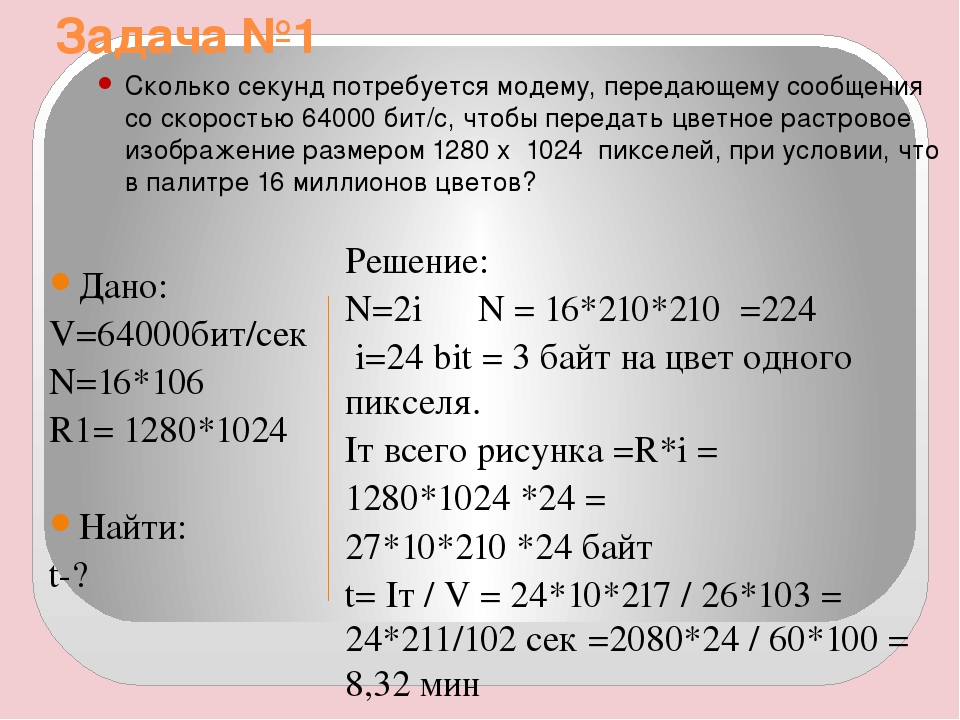Глубина цвета. 8, 12, 14 или 16-бит: что вам действительно нужно?
«Разрядность» является одним из параметров, за которым все гонятся, но немногие фотографы действительно его понимают. Photoshop предлагает 8, 16 и 32-битные форматы файлов. Иногда мы видим файлы, отмеченные как 24 и 48-бит. И наши камеры часто предлагают 12 и 14-битные файлы, хотя вы можете получить 16 бит с камерой среднего формата. Что всё это значит, и что действительно имеет значение?
Что такое битовая глубина?
Перед тем, как сравнивать различные варианты, давайте сначала обсудим, что означает название. Бит является компьютерной единицей измерения, относящейся к хранению информации в виде 1 или 0. Один бит может иметь только одно из двух значений: 1 или 0, да или нет. Если бы это был пиксель, он был бы абсолютно черного или абсолютно белого цвета. Не очень полезно.
Для того, чтобы описать более сложный цвет, мы можем объединить несколько бит. Каждый раз, когда мы добавляем биты, количество потенциальных комбинаций удваивается. Один бит имеет 2 возможных значения 0 или 1. При объединении 2 бит вы можете иметь четыре возможных значения (00, 01, 10 и 11). Когда вы объединяете 3 бита, вы можете иметь восемь возможных значений (000, 001, 010, 011, 100, 101, 110 и 111). И так далее. В общем, число возможных вариантов будет являться числу два, возведённому в степени количества бит. Таким образом , «8-бит» = 28 = 256 возможных целочисленных значений. В Photoshop это представлено в виде целых чисел 0-255 (внутренне, это двоичный код 00000000-11111111 для компьютера).
Один бит имеет 2 возможных значения 0 или 1. При объединении 2 бит вы можете иметь четыре возможных значения (00, 01, 10 и 11). Когда вы объединяете 3 бита, вы можете иметь восемь возможных значений (000, 001, 010, 011, 100, 101, 110 и 111). И так далее. В общем, число возможных вариантов будет являться числу два, возведённому в степени количества бит. Таким образом , «8-бит» = 28 = 256 возможных целочисленных значений. В Photoshop это представлено в виде целых чисел 0-255 (внутренне, это двоичный код 00000000-11111111 для компьютера).
Так «битовая глубина» определяет малейшие изменения, которые вы можете сделать, относительно некоторого диапазона значений. Если наша шкала яркости от чистого черного до чистого белого имеет 4 значения, которые мы получаем от 2-битного цвета, то мы получим возможность использовать черный, темно-серый, светло серый и белый. Это довольно мало для фотографии. Но если у нас есть достаточное количество бит, мы имеем достаточно шагов с широким диапазоном серого, чтобы создать то, что мы будем видеть как совершенно гладкий градиент от черного к белому.
Ниже приведен пример сравнения черно-белого градиента на разной битовой глубине. Данное изображение – это просто пример. Нажмите на него, чтобы увидеть изображение в полном разрешении в формате JPEG2000 с разрядностью до 14 бит. В зависимости от качества вашего монитора, вы, вероятно, сможете увидеть только разницу до 8 или 10 бит.
Как понимать битовую глубину?
Было бы удобно, если бы все «битовые глубины» можно было сравнить непосредственно, но есть некоторые различия в терминологии, которые нужно понимать.
Обратите внимание, что изображение выше черно-белое. Цветное изображение, как правило, состоит из красных, зеленых и синих пикселей для создания цвета. Каждый из этих цветов обрабатывается компьютером и монитором как «канал». Программное обеспечение, например, Photoshop и Lightroom, считают количество бит на канал. Таким образом, 8 бит означает 8 бит на канал. Это означает, что 8-битный RGB-снимок в Photoshop будет иметь в общей сложности 24 бита на пиксель (8 для красного, 8 для зеленого и 8 для синего). 16-битное RGB-изображение или LAB в Photoshop будет иметь 48 бит на пиксель и т.д.
16-битное RGB-изображение или LAB в Photoshop будет иметь 48 бит на пиксель и т.д.
Вы бы могли предположить, что 16-бит означает 16-бит на канал в Photoshop, но в данном случае это работает иначе. Photoshop реально используется 16 бит на канал. Тем не менее, он относится к 16-разрядным снимкам по-другому. Он просто добавляет один бит к 15-битам. Это иногда называют 15+1 бит. Это означает, что вместо 216 возможных значений (что равнялось бы 65536 возможным значениям) существует только 215+1 возможных значений, что составляет 32768+1=32769.
Таким образом, с точки зрения качества, было бы справедливо сказать, что 16-битный режим Adobe, на самом деле содержит только 15-бит. Вы не верите? Посмотрите на 16-разрядную шкалу для панели Info в Photoshop, которая показывает масштаб 0-32768 (что означает 32769 значения учитывая ноль. Почему Adobe так делает? Согласно заявлению разработчика Adobe Криса Кокса, это позволяет Photoshop работать гораздо быстрее и обеспечивает точную среднюю точку для диапазона, который является полезным для режимов смешивания.
Большинство камер позволит вам сохранять файлы в 8-бит (JPG) или от 12 до 16 бит (RAW). Так почему же Photoshop не открывает 12 или 14-битный RAW файл, как 12 или 14 бит? С одной стороны, это потребовало бы очень много ресурсов для работы Photoshop и изменение форматов файлов для поддержки других битовых глубин. И открытие 12-битных файлов в качестве 16-бит на самом деле не отличается от открытия 8-битного JPG, а затем преобразования в 16 бит. Там нет непосредственной визуальной разницы. Но самое главное, есть огромные преимущества использования формата файлов с несколькими дополнительными битами (как мы обсудим позже).
Для дисплеев, терминология меняется. Производители хотят, чтобы характеристики их оборудования звучали соблазнительно. Поэтому режимы отображения 8-бит обычно подписывают как «24-бит» (потому что у вас есть 3 канала с 8-бит каждый). Другими словами, «24-бит» («True Color») для монитора не очень впечатляет, это на самом деле означает то же самое, что 8 бит для Photoshop.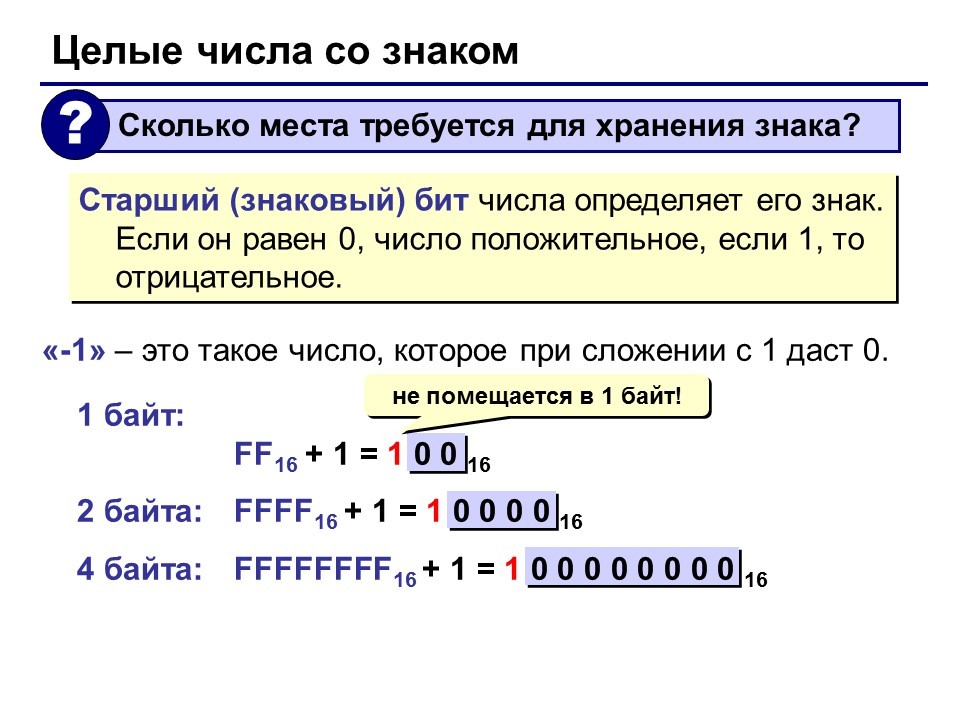 Лучшим вариантом было бы «30-48 бит» (так называемый «Deep Color»), что составляет 10-16 бит на канал, хотя для многих более 10 бит на канал является излишеством.
Лучшим вариантом было бы «30-48 бит» (так называемый «Deep Color»), что составляет 10-16 бит на канал, хотя для многих более 10 бит на канал является излишеством.
Далее мы будем говорить о битовой глубине в терминологии Photoshop.
Сколько бит вы можете увидеть?
С чистым градиентом (т.е. наихудшими условиями), многие могут обнаружить полосатость в 9-битном градиенте, который содержит 2048 оттенков серого на хорошем дисплее с поддержкой более глубокого отображения цвета. 9-битный градиент является чрезвычайно слабым, едва уловимым. Если бы вы не знали о его существовании, вы бы его не увидели. И даже когда вы будете на него смотреть, будет не просто сказать где границы каждого цвета. 8-битный градиент относительно легко увидеть, если смотреть на него пристально, хотя вы всё ещё сможете его не замечать, если не присматриваться. Таким образом, можно сказать, что 10-битный градиент визуально идентичен 14-битному или более глубокому.
Как всё это проверить? Для наглядности создадим документ шириной 16384 пикселей, что позволяет использовать ровно 1 пиксель для каждого значения в 14-битном градиенте. Специальный алгоритм создаёт градиенты с каждой битовой глубиной от 1 до 14 на изображении. Файл PSB весит более 20GB, поэтому поделиться им нет возможности. Но можно создать изображение в формате JPEG2000 с полным разрешением. При глубине цвета 16-бит вы не увидите разницы даже при экстремальном редактировании кривых. Удивительно, как этот файл JPEG2000 сжимает оригинальное изображение с 20Gb до 2Mb.
Специальный алгоритм создаёт градиенты с каждой битовой глубиной от 1 до 14 на изображении. Файл PSB весит более 20GB, поэтому поделиться им нет возможности. Но можно создать изображение в формате JPEG2000 с полным разрешением. При глубине цвета 16-бит вы не увидите разницы даже при экстремальном редактировании кривых. Удивительно, как этот файл JPEG2000 сжимает оригинальное изображение с 20Gb до 2Mb.
Обратите внимание, что если вы хотите создать свой собственный файл в Photoshop, инструмент градиента будет создавать 8-битные градиенты в 8-битном режиме документа, но даже если вы преобразуете документ в 16-битный режим, вы по-прежнему будете иметь 8-битный градиент. Однако, вы можете создать новый градиент в 16-битном режиме. Однако, он будет создаваться в 12-бит. Программа не имеет 16-битного варианта для инструмента градиента в Photoshop, но 12-бит более чем достаточно для любой практической работы, так как он позволяет использовать 4096 значений.
Не забудьте включить сглаживание в панели градиента, так как это лучше всего подходит для тестирования.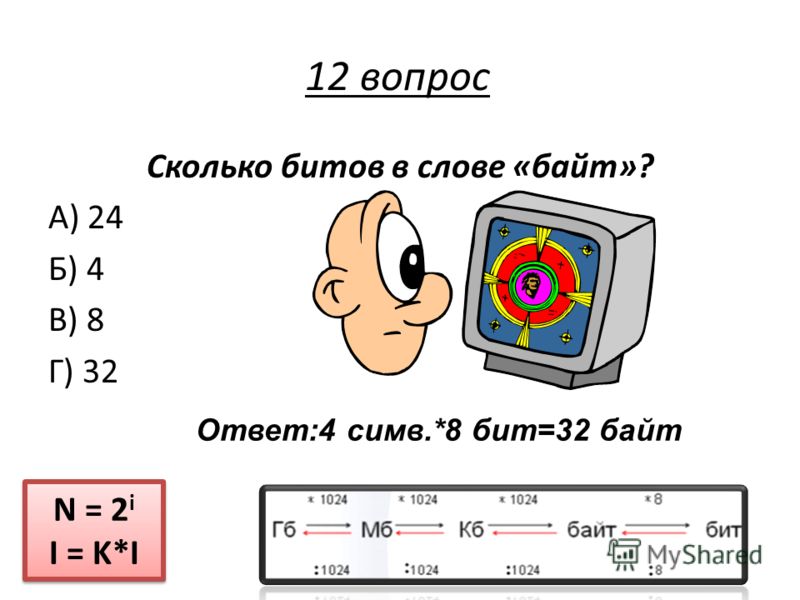
Важно также отметить, что вы, вероятно, столкнутся с ложной «полосатостью» при просмотре изображений на увеличении менее чем 67%.
Зачем использовать больше бит, чем вы можете увидеть?
Почему у нас есть варианты, даже больше, чем 10-бит в наших камерах и Photoshop? Если мы не редактировали фотографии, то не было бы никакой необходимости добавлять больше бит, чем человеческий глаз может видеть. Однако, когда мы начинаем редактирование фотографий, ранее скрытые различия могут легко вылезть наружу.
Если мы значительно осветлим тени или затемним блики, то мы увеличим некоторую часть динамического диапазона. И тогда любые недочёты станут более очевидны. Другими словами, увеличение контраста в изображении работает как уменьшение битовой глубины. Если мы будем достаточно сильно выкручивать параметры, на некоторых участках снимка может появиться полосатость. Она будет показывать переходы между цветами. Такие моменты обычно становятся заметны на чистом голубом небе или в тенях.
Почему 8-битные изображения выглядят так же, как 16-битные?
При преобразовании 16-битного изображения в 8-битное вы не увидите разницы. Если так, тогда зачем использовать 16-бит?
Всё дело в плавности редактирования. При работе с кривыми или другими инструментами вы получите больше шагов коррекции тонов и цветов. Переходы будут плавней в 16 бит. Поэтому, даже если разница не может быть изначально заметна, переход к меньшей битовой глубине цвета может стать серьезной проблемой позже, при редактировании изображения.
Так сколько бит действительно нужно в камере?
Изменение 4 стопов в обеспечит потерю чуть более 4 бит. Изменение 3 стопов экспозиции находится ближе к потере 2 бит. Как часто вам приходится настолько сильно корректировать экспозицию? При работе с RAW коррекция до +/- 4 стопа – это экстремальная и редкая ситуация, но такое случается, поэтому желательно иметь дополнительные 4-5 бит над пределами видимого диапазонов, чтобы иметь запас. При нормальном диапазоне 9-10 бит, с запасом нормой может быть примерно 14-15 бит.
На самом деле, вы, вероятно, никогда не будете нуждаться в таком большом количестве данных по нескольким причинам:
- Есть не так много ситуаций, когда вы встретите идеальный градиент. Ясное голубое небо, вероятно, наиболее частый пример. Все остальные ситуации имеют большое количество деталей и переходы цветов не плавные, поэтому вы не увидите разницу при использовании различной битовой глубины.
- Точность вашей камеры не так высока, чтобы обеспечить точность цветопередачи. Другими словами, в изображении есть шум. Из-за этого шума обычно намного сложнее увидеть переходы между цветами. Получается, что реальные изображения обычно не способны отобразить переходы цвета в градиентах, так как камера не способны запечатлеть идеальный градиент, который можно создать программно.
- Вы можете удалить переходы цветов во время пост-обработки при помощи использования размытия по Гауссу и добавления шума.
- Большой запас бит нужен только для экстремальных тональных поправок.

Принимая все это во внимание, 12-бит звучит как очень разумный уровень детализации, который позволил бы выполнять отличную постобработку. Тем не менее, камера и человеческий глаз по-разному реагирует на свет. Человеческий глаз более чувствителен к тени.
Интересный факт заключается в том, что многое зависит от программы, которую вы используете для постобработки. К примеру, при вытягивании теней из одного и того же изображения в Capture One (CO) и в Lightroom можно получить разные результаты. На практике оказалось, что СО больше портит глубокие тени, чем аналог от Adobe. Таким образом, если вы вытягиваете в LR, то можно рассчитывать на 5 стопов, а в CO – всего на 4.
Но всё таки, лучше избегать попыток вытянуть более 3 стопов динамического диапазона из-за шума и изменения цветового оттенка. 12-бит, безусловно, разумный выбор. Если вы заботитесь о качестве, а не размере файла, то снимайте в 14-битном режиме, если ваша камера позволяет.
Сколько бит стоит использовать в Photoshop?
На основании изложенного выше, должно быть ясно, что 8-бит – это мало. Можно сразу увидеть переходы цветов в плавных градиентах. И если вы не видите это сразу, даже скромные корректировки могут сделать этот эффект заметным.
Можно сразу увидеть переходы цветов в плавных градиентах. И если вы не видите это сразу, даже скромные корректировки могут сделать этот эффект заметным.
Стоит работать в 16 бит даже если ваш исходный файл 8-битовый, например, изображения в JPG. Режим 16-бит даст лучшие результаты, поскольку он позволит свести к минимуму переходы при редактировании.
Нет никакого смысла использовать 32-битный режим, если вы не обрабатываете файл HDR.
Сколько бит нужно для интернета?
Преимущества 16 бит заключаются в расширении возможностей редактирования. Преобразование окончательного отредактированного изображения в 8 бит прекрасно подходит для просмотра снимков и имеет преимущество в создании небольших файлов для интернета для более быстрой загрузки. Убедитесь, что сглаживание в Photoshop включено. Если вы используете Lightroom для экспорта в JPG, сглаживание используется автоматически. Это помогает добавить немного шума, который должен свести к минимуму риск появления заметных переходов цвета в 8 бит.
Сколько бит нужно для печати?
Если вы печатаете дома, вы можете просто создать копию рабочего 16-битного файла и обработать его для печати, осуществив печать именно рабочего файла. Но что, если вы отправляете свои изображения через интернет в лабораторию? Многие будут использовать 16-разрядные TIF-файлы, и это отличный способ. Однако, если для печати требуют JPG или вы хотите отправить файл меньшего размера, вы можете столкнуться с вопросами о переходе на 8-бит.
Если ваша лаборатория печати принимает 16-битный формат (TIFF, PSD, JPEG2000), просто спросите у специалистов какие файлы предпочтительны.
Если вам нужно отправить JPG, он будет в 8 бит, но это не должно быть проблемой. В действительности, 8-бит отлично подходит для окончательного вывода на печать. Просто экспортируйте файлы из Lightroom с качеством 90% и цветовым пространством Adobe RGB. Делайте всю обработку перед преобразованием файла в 8 бит и никаких проблем не будет.
Если вы не видите полосатость перехода цветов на мониторе после преобразования в 8-бит, можете быть уверены, что всё в порядке для печати.
В чем разница между битовой глубиной и цветовым пространством?
Битовая глубина определяет число возможных значений. Цветовое пространство определяет максимальные значения или диапазон (обычно известные как «гамма»). Если вам нужно использовать коробку цветных карандашей в качестве примера, большая битовая глубина будет выражаться в большем количестве оттенков, а больший диапазон будет выражаться как более насыщенные цвета независимо от количества карандашей.
Чтобы посмотреть на разницу, рассмотрим следующий упрощенный визуальный пример:
Как вы можете видеть, увеличивая битовую глубину мы снижаем риск появления полос перехода цвета. Расширяя цветовое пространство (шире гамма) мы сможем использовать более экстремальные цвета.
Как цветовое пространство влияет на битовую глубину?
SRGB (слева) и Adobe RGB (справа)Цветовое пространство (диапазон, в котором применяются биты), поэтому очень большая гамма теоретически может вызвать полосатость, связанную с переходами цвета, если она растягивается слишком сильно. Помните, что биты определяют количество переходов по отношению к диапазону цвета. Таким образом, риск получить визуально заметные переходы увеличивается с расширением гаммы.
Помните, что биты определяют количество переходов по отношению к диапазону цвета. Таким образом, риск получить визуально заметные переходы увеличивается с расширением гаммы.
Рекомендуемые настройки, чтобы избежать полосатости
После всего этого обсуждения можно сделать заключение в виде рекомендаций, которых стоит придерживаться, чтобы избежать проблем с переходами цветов в градиентах.
Настройки камеры:
- 14+ бит RAW файл является хорошим выбором, если вы хотите, наилучшее качество, особенно если вы рассчитываете на корректировку тона и яркости, например, увеличение яркости в тенях на 3-4 стопа.
- 12-битный RAW файл отлично подойдёт, если вы хотите иметь меньший вес файлов или снимать быстрее. Для камеры Nikon D850 14-битный RAW файл примерно на 30% больше, чем 12-битный, так что это является важным фактором. И большие файлы могут повлиять на возможность снимать длинные серии кадров без переполнения буфера памяти.
- Никогда не снимайте в JPG, если вы можете.
 Если вы снимаете какие-то события, когда нужно быстро передавать файлы и качество снимков не играет роли, то конечно Jpeg будет отличным вариантом. Также вы можете рассмотреть возможность съёмки в режиме JPG + RAW, если вам нужен более качественный файл впоследствии. Стоит придерживаться цветового пространства SRGB, если вы снимаете в JPG. Если вы снимаете в RAW, вы можете игнорировать настройки цветового пространства. Файлы RAW в действительности не имеют цветового пространства. Оно не устанавливается, пока не выполнена конвертация файла RAW в другой формат.
Если вы снимаете какие-то события, когда нужно быстро передавать файлы и качество снимков не играет роли, то конечно Jpeg будет отличным вариантом. Также вы можете рассмотреть возможность съёмки в режиме JPG + RAW, если вам нужен более качественный файл впоследствии. Стоит придерживаться цветового пространства SRGB, если вы снимаете в JPG. Если вы снимаете в RAW, вы можете игнорировать настройки цветового пространства. Файлы RAW в действительности не имеют цветового пространства. Оно не устанавливается, пока не выполнена конвертация файла RAW в другой формат.
Lightroom и Photoshop (рабочие файлы):
- Всегда сохраняйте рабочие файлы в 16-бит. Используйте 8 бит только для окончательного экспорта в формате JPG для интернета и печати, если этот формат удовлетворяет требованиям печатного оборудования. Это нормально использовать 8-бит для окончательного вывода, но следует избегать этого режима во время обработки.
- Обязательно просмотрите снимок в масштабе 67% или больше, чтобы убедиться, что в градиентах нет заметных переходов цвета.
 В меньшем масштабе Photoshop может создавать ложную полосатость. Об этом будет другая наша статья.
В меньшем масштабе Photoshop может создавать ложную полосатость. Об этом будет другая наша статья. - Будьте осторожны при использовании HSL в Lightroom и Adobe Camera RAW, так как этот инструмент может создать цветные полосы. Это имеет очень мало общего с битовой глубиной, но проблемы возможны.
- Если ваш исходный файл доступен только в 8-бит (например, JPG), вы должны немедленно преобразовать его в 16 бит перед редактированием. Последующие правки на 8-битные изображении в 16-битном режиме не будут создавать слишком явных проблем.
- Не используйте 32-разрядное пространство, если вы не используете его для объединения нескольких RAW-файлов (HDR). Есть некоторые ограничения при работе в 32-битном пространстве, а файлы становятся в два раза больше. Лучше всего делать объединение HDR в Lightroom вместо того, чтобы использовать 32-битный режим в Photoshop.
- Формат HDR DNG Lightroom очень удобен. Он использует 16-битный режим с плавающей точкой для того, чтобы охватить более широкий динамический диапазон с таким же количеством бит.
 Рассчитывая на то, что нам обычно нужно исправлять динамический диапазон в HDR только в пределах 1-2 стопов, это приемлемый формат, который повышает качество без создания огромных файлов. Конечно, не забудьте экспортировать этот RAW в 16-битном TIF/PSD, когда вам нужно продолжить редактирование в Photoshop.
Рассчитывая на то, что нам обычно нужно исправлять динамический диапазон в HDR только в пределах 1-2 стопов, это приемлемый формат, который повышает качество без создания огромных файлов. Конечно, не забудьте экспортировать этот RAW в 16-битном TIF/PSD, когда вам нужно продолжить редактирование в Photoshop. - Если вы один из немногих людей, которые должны использовать 8-разрядный рабочий режим по какой-то причине, вероятно, лучше всего придерживаться цветового пространства sRGB.
- При использовании инструмента градиента в Photoshop, отметив опцию «сглаживание» программа будет использовать 1 дополнительный бит. Это может быть полезно при работе в 8-битных файлах.
Экспорт для интернета:
- JPG с 8 битами и цветовым пространством sRGB идеально подходит для интернета. В то время как некоторые мониторы способны отображать большую битовую глубину, увеличенный размер файла, вероятно, не стоит этого. И в то время как все больше и больше мониторов поддерживают более широкие гаммы, не все браузеры правильно поддерживают управление цветом и могут отображать изображения неправильно.
 И большинство из этих новых мониторов вероятно никогда не проходили калибровку цвета.
И большинство из этих новых мониторов вероятно никогда не проходили калибровку цвета.
Печать:
- 8-бит отлично подходит для окончательного вывода на печать, но используйте 16 бит, если печатное оборудование поддерживает это.
Монитор:
- Стандартный монитор отлично подойдёт для большинства задач, но помните, что вы можете увидеть полосы перехода цветов из-за 8-битных дисплеев. Этих полос может на самом деле не быть в снимках. Они появляются на этапе вывода на монитор. На другом дисплее этот же снимок может выглядеть лучше.
- Если вы можете себе это позволить, 10-битный дисплей идеально подходит для работы с фотографией. Широкий диапазон, такой как Adobe RGB также идеально подходит. Но это не обязательно. Вы можете создавать потрясающие снимки на самом обычном мониторе.
Взгляд в будущее
В данный момент выбор большей битовой глубины для вас может не иметь значения, так как ваш монитор и принтер способны работать только в 8 бит, но в будущем всё может измениться. Ваш новый монитор сможет отображать больше цветов, а печать можно осуществить на профессиональном оборудовании. Сохраняйте свои рабочие файлы в 16-бит. Этого будет достаточно, чтобы сохранить наилучшее качество на будущее. Этого будет достаточно, чтобы удовлетворить требованиям всех мониторов и принтеров, которые будут появляться в обозримом будущем. Этого диапазона цвета достаточно, чтобы выйти за пределы диапазона зрения человека.
Ваш новый монитор сможет отображать больше цветов, а печать можно осуществить на профессиональном оборудовании. Сохраняйте свои рабочие файлы в 16-бит. Этого будет достаточно, чтобы сохранить наилучшее качество на будущее. Этого будет достаточно, чтобы удовлетворить требованиям всех мониторов и принтеров, которые будут появляться в обозримом будущем. Этого диапазона цвета достаточно, чтобы выйти за пределы диапазона зрения человека.
Однако гамма – это другое. Скорее всего, у вас есть монитор с цветовой гаммой sRGB. Если он поддерживает более широкий спектр Adobe RGB или гамму P3, то вам лучше работать с этими гаммами. Adobe RGB имеет расширенный диапазон цвета в синем, голубом и зелёном, а P3 предлагает более широкие цвета в красном, желтом и зеленом. Помимо P3 мониторов существуют коммерческие принтеры, которые превышают гамму AdobeRGB. sRGB и AdobeRGB уже не в состоянии охватить полный диапазон цветов, которые могут быть воссозданы на мониторе или принтере. По этой причине, стоит использовать более широкий диапазон цвета, если вы рассчитываете на печать или просмотр снимков на лучших принтерах и мониторах позже. Для этого подойдёт гамма ProPhoto RGB. И, как обсуждалось выше, более широкая гамма нуждается в большей битовой глубине 16-бит.
Для этого подойдёт гамма ProPhoto RGB. И, как обсуждалось выше, более широкая гамма нуждается в большей битовой глубине 16-бит.
Как удалить полосатость
Если вы будете следовать рекомендациям из этой статьи, очень маловероятно, что вы столкнетесь с полосатостью в градиентах.
Но если вы столкнетесь с полосатостью (скорее всего при переходе в 8-разрядное изображение, вы можете предпринять следующие шаги, чтобы свести эту проблему к минимуму:
- Преобразуйте слой в смарт-объект.
- Добавьте размытие по Гауссу. Радиус установите таким, чтобы скрыть полосатость. Радиус, равный ширине полосатости в пикселях идеален.
- Используйте маску, чтобы применить размытие только там, где это необходимо.
- И, наконец, добавьте немного шума. Зернистость устраняет вид гладкого размытия и делает снимок более целостным. Если вы используете Photoshop CC, используйте фильтр Camera RAW, чтобы добавить шум.
Об авторе: Greg Benz – фотограф из Миннеаполиса, штат Миннесота. Мнения, выраженные в этой статье принадлежат исключительно автору. Вы можете узнать больше о его работах на сайте
Мнения, выраженные в этой статье принадлежат исключительно автору. Вы можете узнать больше о его работах на сайте
Следите за новостями: Facebook, Вконтакте и Telegram
comments powered by HyperComments8 или 16 бит: какая глубина цвета вам нужна?
«Битовая глубина цвета» — это один из тех терминов, с которыми мы все сталкиваемся ежедневно, но очень немногие фотографы действительно понимают. Photoshop предлагает 8, 16 и 32-битные форматы файлов. Иногда мы видим файлы, называемые 24 или 48-битные. В настройках своей камеры вы можете найти выбор из 12- или 14-битных файлов. Что все это значит и что действительно имеет значение?
Что такое битовая глубина цвета?
Википедия дает исчерпывающее определение: Глубина цвета — термин компьютерной графики, означающий количество бит (объём памяти), используемое для хранения и представления цвета при кодировании одного пикселя растровой графики или видеоизображения. Часто выражается единицей бит на пиксел (англ. bits per pixel, bpp).
Часто выражается единицей бит на пиксел (англ. bits per pixel, bpp).
Исчерпывающе, но не очень понятно. Давайте разберемся.
Прежде чем сравнивать различные варианты битовой глубины цвета, давайте сначала обсудим, что означает наименование. «Бит» — это компьютерный способ хранения информации в виде 1 или 0. Один бит не очень хорош для чего-либо, кроме «да» или «нет», потому что он может иметь только 2 значения. Если бы это был пиксель изображения, он был бы чисто черным или чисто белым. Не очень полезно.
Чтобы описать более сложный цвет, мы можем объединить несколько битов. Каждый раз, когда мы добавляем еще один бит, количество возможных комбинаций удваивается. Один бит имеет 2 возможных значения, 0 или 1. Когда вы объединяете 2 бита, вы можете иметь четыре возможных значения (00, 01, 10 и 11). Когда вы комбинируете 3 бита, вы можете иметь восемь возможных значений (000, 001, 010, 011, 100, 101, 110 и 111). И так далее.
Таким образом, «битовая глубина» определяет, самые маленькие изменения, которые вы можете сделать, относительно некоторого диапазона значений. Если наше изображение является 2-битным, шкалой является яркость из четырех значений: черный, темные средние тона, светлые средние тона и белый. Но если у нас достаточно бит, у нас достаточно серых значений, чтобы сделать то, что кажется идеально плавным градиентом от черного к белому.
На картинке выше пример, сравнивающий градиент от черного к белому с разной битовой глубиной. В зависимости от качества вашего монитора, вы можете увидеть различия только до 8-10 бит.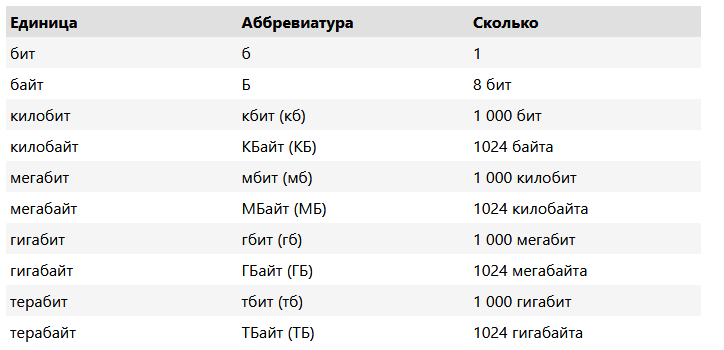
Как определяется битовая глубина?
Было бы удобно, если бы все «битовые глубины» можно было сравнивать напрямую, но есть некоторые вариации в терминологии, которые полезно понять.
Обратите внимание, что изображение выше является черно-белым изображением. Цветное изображение обычно состоит из трех
каналов красной, зеленой и синей цветности, комбинации которых дают нам возможность создавать различные цвета. Программное обеспечение для фотографий (например, Photoshop и Lightroom) оперирует количеством бит на канал. Таким образом, 8 бит означает 8 бит на канал. Это означает, что 8-битное изображение RGB в Photoshop будет иметь в общей сложности 24 бита, описывающих один пиксель изображения (8 для красного, 8 для зеленого и 8 для синего). 16-битное изображение RGB или LAB в Photoshop будет иметь 48 бит на пиксель и т. д.
Из выше сказанного можно предположить, что 16-битное изображение означает 16-бит на канал в Photoshop. Ну, это так, и это не так одновременно. 15 + 1 возможных значений (что составляет 32 768 + 1 = 32 769 возможных значений). Так что с точки зрения качества было бы очень справедливо сказать, что 16-битный режим Adobe на самом деле только 15-битный. Не верите мне? Посмотрите на 16-битную шкалу в панели «Информация» в Photoshop, которая показывает шкалу от 0 до 32 768 (что составляет 32 769 значений, поскольку мы включаем 0).
15 + 1 возможных значений (что составляет 32 768 + 1 = 32 769 возможных значений). Так что с точки зрения качества было бы очень справедливо сказать, что 16-битный режим Adobe на самом деле только 15-битный. Не верите мне? Посмотрите на 16-битную шкалу в панели «Информация» в Photoshop, которая показывает шкалу от 0 до 32 768 (что составляет 32 769 значений, поскольку мы включаем 0).
Почему Adobe это делает? По словам разработчика Adobe Криса Кокса, это позволяет Photoshop работать намного быстрее и обеспечивает точную среднюю точку для диапазона, что полезно для режимов наложения). Стоит ли беспокоиться об этой «потере» 1 бита? Нет, совсем нет (15-битных данных вполне достаточно, как мы обсудим ниже).
Сколько бит вы можете увидеть?
На чистом градиенте я могу лично обнаружить полосы в 9-битном варианте (то есть 2048 оттенков серого) как на моем дисплее MacBook Pro Retina 2018 года, так и на 10-битном мониторе Eizo. 9-битный градиент очень слабый (едва заметный) на обоих дисплеях. Я почти наверняка не заметил бы его, если бы не присматривался специально. И даже когда я присматриваюсь, я не могу легко сказать точно, где края полос по сравнению с 10-битным градиентом. Я бы почти сказал, что на 9 битах нет полос. 8-битный градиент относительно легко увидеть при просмотре, хотя я все еще мог бы его пропустить, если бы не обращал внимания. Поэтому для моих целей 10-битный градиент визуально идентичен 14-битному или более.
Я почти наверняка не заметил бы его, если бы не присматривался специально. И даже когда я присматриваюсь, я не могу легко сказать точно, где края полос по сравнению с 10-битным градиентом. Я бы почти сказал, что на 9 битах нет полос. 8-битный градиент относительно легко увидеть при просмотре, хотя я все еще мог бы его пропустить, если бы не обращал внимания. Поэтому для моих целей 10-битный градиент визуально идентичен 14-битному или более.
Надо сказать, что на стандартном мониторе среднего ноутбука, полосы еще можно разглядеть на 7-битном градиенте, тогда как градиент 8 — бит выглядит также как и градиент 9- 10- и более бит.
Зачем использовать больше бит, чем можно видеть?
Почему у нас есть варианты более 10 бит в наших камерах и фотошопе? Если бы мы никогда не редактировали фотографии, не было бы необходимости добавлять больше бит, чем может видеть человеческий глаз. Однако, когда мы начинаем редактировать фотографии, могут легко начать отображаться ранее скрытые различия.
При манипуляциях с фотографией программа делает незначительные ошибки или ошибки округления в данных более очевидными. Увеличение контрастности изображения похоже на уменьшение битовой глубины. Если мы достаточно сильно манипулируем фотографией, на плавных градиентах начнет проявляться «полосатость» или ступенчатость. Ступенчатость — очевидные дискретные переходы от одного цвета или тона к другому (вместо плавного градиента). Вы уже видели теоретический пример с низкими битовыми градиентами выше. Типичным примером в реальном мире могут быть различные «полосы», появляющиеся на ясном голубом небе.
Так сколько бит вам действительно нужно в камере?
Коррекция экспозиции на постобработке на 4-ступени равносильно потери чуть более 4 бит. 3-ступенчатое изменение экспозиции ближе всего к потере 2 битов. Я редко регулирую экспозицию RAW-фалов до +/- 4 ступени, но это может случиться с экстремальными ситуациями или плохо проэкспонированными частями изображения. Поэтому я бы посоветовал иметь в запасе дополнительные 4-5 бит по сравнению с пределами видимой полосы, чтобы быть в безопасности.
В действительности, вам, вероятно, никогда не понадобится так много бит по нескольким причинам:
- Не так много ситуаций, когда вы можете столкнуться с идеальным градиентом. Ясное голубое небо, вероятно, наиболее вероятный случай. В других изображениях намного сложнее увидеть разницу в битовой глубине.
- Цвет предлагает большую битовую глубину. Мое обсуждение здесь ограничивается одним черно-белым каналом. Если вы обрабатываете черно-белые фотографии, то эти цифры относятся непосредственно к вам. Но если вы обрабатываете в цвете, у вас, вероятно, будет немного больше места для маневра.
- Точность вашей камеры не так высока, как всем нам хотелось бы. Другими словами, в вашем изображении всегда есть шум. Из-за этого шума при определенной глубине цвета огрехи в градиентах намного сложнее увидеть.
- Вы можете удалить ступенчатость переходов на постобработке, используя комбинация размытия по Гауссу и / или добавления шума.

- Дополнительные биты в основном имеют значение только для экстремальных тональных коррекций.
Принимая все это во внимание, 12-бит для изображения звучит как очень разумный уровень детализации, который допускает значительную постобработку.
Подытожим:
- 12-битный файл RAW отлично подходит для большинства работ и обеспечивает значительную экономию места по сравнению с 14-битным RAW. Это лучший выбор, если вы заботитесь о размере файла.
- Если вы хотите получить абсолютное наилучшее качество в тенях, снимайте 14-битные файлы RAW (в идеале, используя сжатия без потерь, чтобы сэкономить место). Это лучший выбор, если вы не заботитесь о больших файлах и снимаете сцены с широким динамическим диапазоном (глубокие тени).
- Если вы можете снимать в 16 бит, это хорошо, но, вероятно, избыточно. Стоит протестировать фотографии с вашей камеры, чтобы увидеть, можете ли вы использовать меньшие настройки, чтобы сэкономить на размере файла.

Сколько бит нужно для интернета?
Преимущества 16-битного режима заключаются в возможности манипулировать изображением, не вызывая проблем. Преобразовав окончательно отредактированного изображения в 8-битное, вы не увидите никакой разницы, и к тому же файл будет гораздо меньшего размера, что важно для более быстрой загрузки / выгрузки. Убедитесь, что сглаживание в Photoshop включено. Перейдите в Edit / Color Settings и убедитесь, что установлен флажок «Использовать дизеринг (8-битные / канальные изображения)». Если вы используете Lightroom для экспорта в JPG, дизеринг используется автоматически (у вас нет выбора). Это помогает добавить немного шума, который должен минимизировать риск появления ступенчатости при окончательном преобразовании в 8 бит.
Сколько бит нужно для печати?
Что делать, если вы отправляете свои изображения через Интернет для печати профессиональной лабораторией? Многие лаборатории примут 16-битные файлы TIF, и это отличный вариант.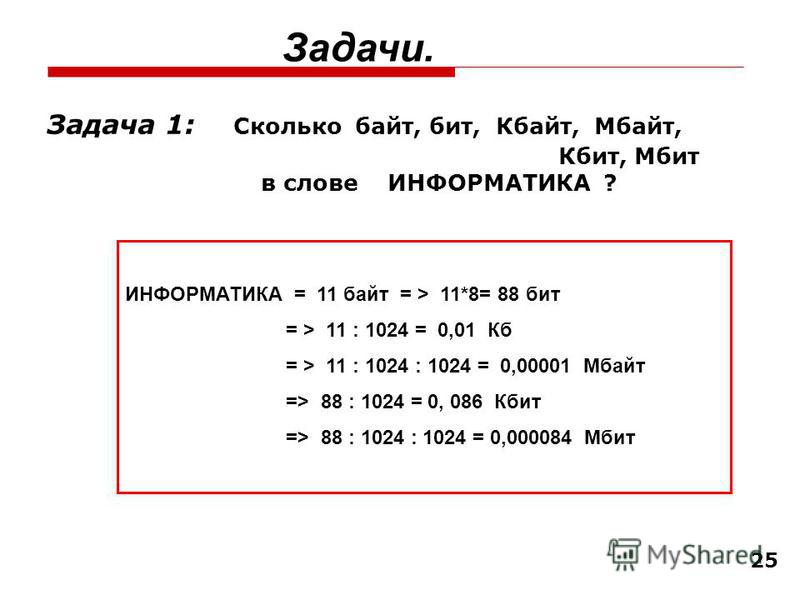 Однако, если лаборатория требует JPG или вы хотите отправить файл меньшего размера, у вас могут возникнуть вопросы о преобразовании в 8-бит. Если ваша лаборатория печати принимает 16-битные форматы (TIFF, PSD, JPEG2000), то проблем нет — но лучше спросите их, что они рекомендуют, если вы не уверены.
Однако, если лаборатория требует JPG или вы хотите отправить файл меньшего размера, у вас могут возникнуть вопросы о преобразовании в 8-бит. Если ваша лаборатория печати принимает 16-битные форматы (TIFF, PSD, JPEG2000), то проблем нет — но лучше спросите их, что они рекомендуют, если вы не уверены.
Если вам нужно отправить JPG, он будет в 8 битах, но это не должно быть проблемой. На самом деле, 8-битные данные подходят для окончательного вывода на печать. Помните, что большинство проблем с 8-разрядными процессами вызвано внесением изменений в 8-разрядные данные, а не первоначальным преобразованием. Я напечатал сотни очень высококачественных изображений, которые были загружены моему поставщику в виде 8-битных файлов JPG, и окончательные изображения выглядят потрясающе (экспортировано из Lightroom с качеством 90% и цветовым пространством Adobe RGB). Я бы порекомендовал внесить все изменения (сглаживание, преобразование цветового пространства, повышение резкости и т. д.) перед преобразованием в 8-битное.
Если вы не видите полосы на мониторе после преобразования в 8-битное, то все должно быть в порядке и на печати. Однако вы можете помочь избежать потенциальных проблем, убедившись, что Photoshop использует дизеринг для преобразования в 8-битные.
В чем разница между глубиной цвета и цветовым пространством?
Битовая глубина цвета определяет количество возможных значений или приращений. Цветовое пространство определяет максимальные значения или диапазон (обычно известный как «цветовой охват»). Если бы вы использовали коробку с карандашами в качестве примера, большая битовая глубина была бы похожа на большее количество оттенков (больше цветных карандашей), а большой цветовой охват — как если бы наиболее насыщенный цвет был более насыщенным (независимо от количества цветных карандашей). Чтобы увидеть разницу, рассмотрим следующий упрощенный визуальный пример:
Как вы можете видеть, увеличение глубины в битах снижает риск появления полосатости в градиентах за счет создания большего приращения, а расширение цветового пространства (более широкий цветовой охват) позволяет использовать более экстремальные цвета. Но эти два параметра взаимодействуют друг с другом. Чем больше цветовой охват, тем больше вероятность появления ступенчатых градиентов при одной и той же битовой глубине цвета.
Но эти два параметра взаимодействуют друг с другом. Чем больше цветовой охват, тем больше вероятность появления ступенчатых градиентов при одной и той же битовой глубине цвета.
Смотрите в будущее
Как мы уже говорили выше, иногда выбор битовой глубины не имеет значения сегодня. То же самое относится и к мониторам и принтерам. Но в будущем ваш монитор или принтер могут могут иметь лучшую битовую глубину и цветовой охват. Рекомендую хранить свои рабочие файлы не более чем в 16-бит по нескольким причинам: (1) это больше, чем большинство мониторов и принтеров есть или будет в обозримом будущем, и (2) такая глубина цвета остается далеко за пределами нашей способности видеть различия.
Однако, цветовой охват другое дело. Скорее всего, у вас есть монитор с цветовой гаммой sRGB. Если у вас монитор «с расширенным цветовым охватом» (Adobe RGB) или P3, то у вас очень широкий цветовой охват (Adobe RGB расширяет голубые / голубые / зеленые цвета больше, чем P3, а P3 расширяет красные / желтые / зеленые дальше, чем Adobe RGB).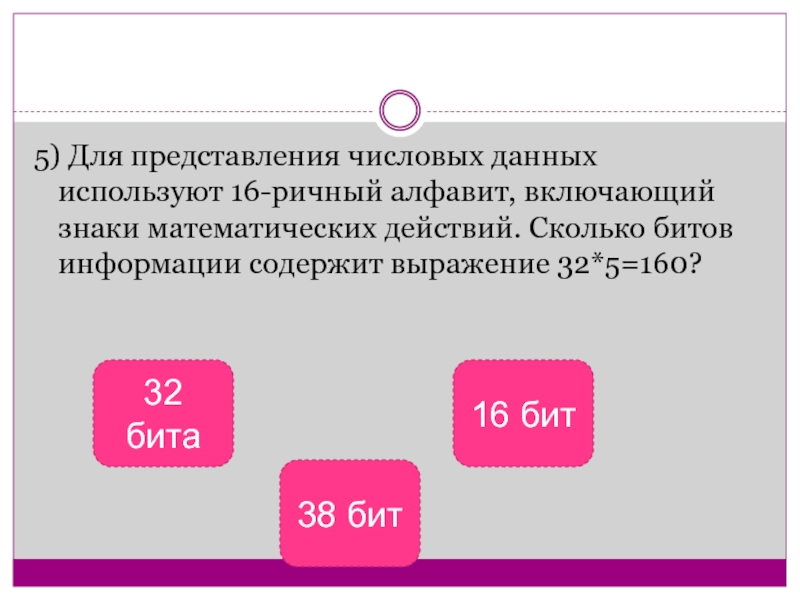
Помимо мониторов P3, в продаже имеются принтеры, которые также превосходят цветовой охват AdobeRGB (особенно в цианах). Таким образом, и sRGB, и AdobeRGB уже не в состоянии охватить весь спектр цветов, которые можно воссоздать на мониторе или принтере сегодня. По этой причине сейчас стоит использовать более широкий цветовой охват , чтобы ваш рабочий файл впоследствии мог использовать преимущества более качественных принтеров и мониторов, таких как ProPhoto RGB. Конечно, вам нужно будет преобразовать RAW в широкую гамму во время первоначального экспорта, переключение цветового пространства в дальнейшем не приведет к восстановлению цветов, которые вы отбрасывали ранее в процессе. И как обсуждалось выше, более широкий
цветовой охват должен использоваться с 16-битными файлами.
Автор: Greg Benz – фотограф из Миннеаполиса, штат Миннесота.
Поделиться ссылкой:
ПохожееИзображение 8 бит и 16 бит: в чем разница
Битность изображения частый ворпрос. Рассказываем какой вариант предпочесть и почему больше бит — это не всегда хорошо.
Рассказываем какой вариант предпочесть и почему больше бит — это не всегда хорошо.
Стандартное мнение на этот счет — чем больше битов, тем лучше. Но действительно ли мы понимаем разницу между 8-битными и 16-битными изображениями? Фотограф Натаниэл Додсон детально объясняет различия в этом 12-минутном видео:
Большее число битов, поясняет Додсон, означает, что у вас есть больше свободы при работе с цветами и тонами до появления различных артефактов на изображении, таких как бандинг (“полосатость”).
Если вы снимаете в JPEG, то ограничиваете себя битовой глубиной в 8 бит, которая позволяет работать с 256 уровнями цвета на каждый канал. Формат RAW может быть 12-, 14- или 16-битным, при этом последний вариант дает 65 536 уровней цветов и тонов — то есть гораздо больше свободы при постобработке изображения.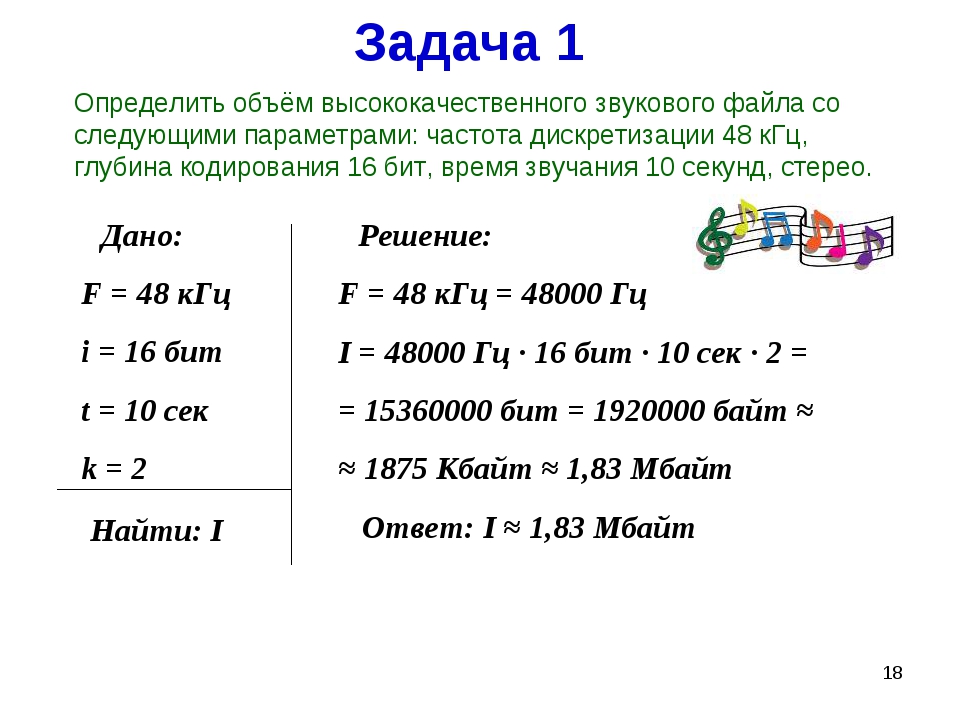 Если считать в цветах, то надо перемножить уровни всех трех каналов. 256х256х256 ≈ 16,8 миллиона цветов для 8-битного изображения и 65 536х65 536х65 536 ≈ 28 миллиардов цветов для 16-битного.
Если считать в цветах, то надо перемножить уровни всех трех каналов. 256х256х256 ≈ 16,8 миллиона цветов для 8-битного изображения и 65 536х65 536х65 536 ≈ 28 миллиардов цветов для 16-битного.
Чтобы наглядно представить разницу между 8-битным и 16-битным изображением, представьте себе первое как здание высотой 256 футов — это 78 метров. Высота второго “здания” (16-битного фото) будет 19,3 километра — это 24 башни Бурдж Халифа, поставленных одна на другую.
Обратите внимание, что нельзя просто открыть 8-битное изображение в Photoshop и “превратить” его в 16-битное. Создавая 16-битный файл, вы даете ему достаточно “пространства”, чтобы хранить 16 битов информации. Конвертируя 8-битное изображение в 16-битное, вы получите 8 битов неиспользованного “пространства”.
JPEG: нет деталей, плохой цвет, RAW: деталей не многоНо дополнительная глубина означает больший размер файла — то есть изображение будет обрабатываться дольше, а также потребует больше места для хранения.
В конечном счете, все зависит от того, какую степень свободы вы хотите иметь при постобработке снимков, а также от возможностей вашего компьютера.
Более подробно о выборе глубины изображения — в видео. Оно на английском — не забудьте включить субтитры и перевод на русский. Другие туториалы от Натаниэла Додсона — на его официальном канале в YouTube.
Сравнение 24-битного и 16-битного звука: результаты аудиотеста / Хабр
Блогер Archimago немало сил потратил, чтобы ответить на вопрос: какое качество звука человек способен определять на слух? В рамках одного из его последних аудиотестов респондентов просят вслепую
различить звуки с динамическим диапазоном 24 бит и 16 бит. Каждый из них скачивал несколько пар 24-битных файлов, один из которых претерпел конверсию 24-16-24 бита, то есть на практике был 16-битным файлом. Их просили определить разницу.
В тесте приняли участие 140 добровольцев (138 мужчин и 2 женщины: честная демографическая картина для аудиофилов). Средний возраст респондентов: 44 года.
Средний возраст респондентов: 44 года.
Согласно анкетам, более 20% респондентов назвались музыкантами и звукоинженерами, поэтому можно сравнить результаты среди «профессионалов» и любителей, с учётом статистической погрешности.
Стоимость аудиоаппаратуры у участников опроса чаще всего лежит в диапазоне от $1000 до $3000.
Результаты опроса по трём парам файлов довольно любопытны. В двух из трёх композиций правильные и неправильные ответы распределились ровно пополам.
А в композиции Bozza 52,85% пользователей ошиблись, приняв 16-битный файл за 24-битный.
20 респондентов правильно ответили на все вопросы, а 21 человек ошибся во всех вариантах, что тоже вписывается в рамки статистического распределения.
Ещё более удивительно, что музыканты показали результат хуже среднего, даже с учётом статистической погрешности! Особенно сильно напутали в композиции Вивальди.
А вот результат среди пользователей, у которых стоимость звукового оборудования превышает $6000.
Наушники тоже вовсе не помогают отличить 16-битную музыку от 24-битной.
Подводя итог. Конечно, есть приложения, в которых нужно работать именно с 24-битным звуком (тот же мастеринг). Но факт в том, что на слух 16- и 24-битный звук совершенно не различимы друг от друга. Если кто-то заявляет, что способен услышать разницу, то этот человек наверняка заблуждается.
Сколько битов необходимо для обращения к этому объему памяти?
Я прохожу курс основ программирования и в настоящее время нахожусь на главе, где говорится о компьютерной организации и операциях с битами — как работает CPU (ALU, CU, регистры и т. д.).
Я довольно хорошо разбираюсь в двоичном языке. Я понимаю знак / величину format/ дополнения 1, дополнения 2 и т. д.
В книге я узнал, что кусочек = 4 бита, 8 бит = 1 байт — это слово, которое обычно находится в группах: 8 бит, 16 бит, 32 бита или 64 бита (так далее), и все это имеет для меня идеальный смысл.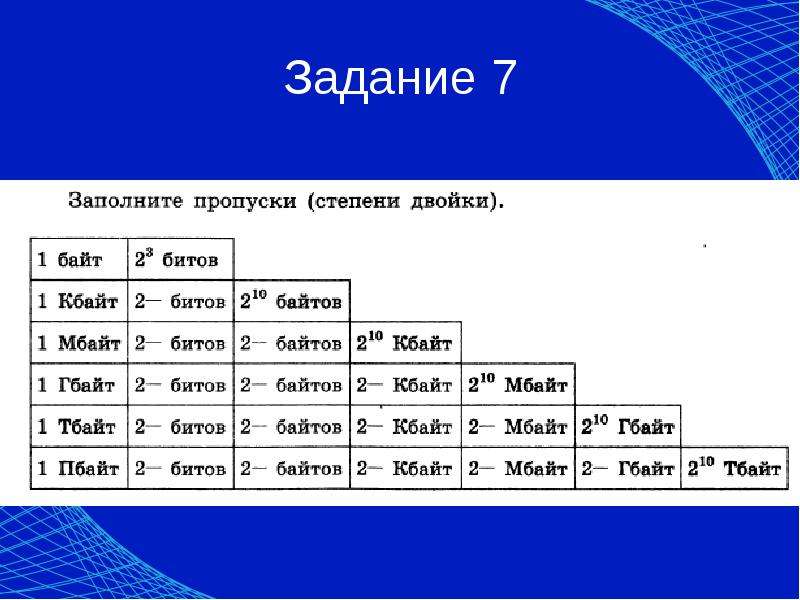 Вот мой вопрос о домашнем задании, который меня немного смущает:
Вот мой вопрос о домашнем задании, который меня немного смущает:
«Компьютер имеет 64 MB памяти, каждое слово — 4 байта. Сколько битов необходимо для обращения к каждому отдельному слову в памяти?»
Ну, теперь я в замешательстве. В книге только что говорилось, что слово обычно кратно 8. Однако я знаю, что 1 байт = 8 бит, поэтому, поскольку есть 4 байта и 1 байт = 8 байт, было бы правильно думать, что 4 байта х 8 бит = 32 бита? Это и есть ответ?
byte bitsПоделиться Источник Daniel 25 сентября 2011 в 05:06
4 ответа
5
1-битный адрес может адресовать два слова (0, 1).
2-битный адрес может адресовать четыре слова (00, 01, 10, 11).
3-битный адрес может адресовать восемь слов (000, 001, 010, 011, 100, 101, 110, 111).
Итак, первый ответ: сколько у вас слов? Затем ответьте: Сколько битов нужно вашему адресу, чтобы обратиться к ним?
Поделиться Nemo 25 сентября 2011 в 05:19
4
64 МБ = 67108864 Байт/4 байта = 16777216 слово в памяти, и каждое отдельное слово, таким образом, может быть адресовано в 24 битах (первое слово имеет адрес 000000000000000000000000, а последнее-адрес 111111111111111111111111). Также 2 увеличено до 24 = 16777216, поэтому для обращения к каждому слову в памяти требуется 24 бита.
Также 2 увеличено до 24 = 16777216, поэтому для обращения к каждому слову в памяти требуется 24 бита.
Требование состоит в том, чтобы представить каждое слово памяти с адресом, который находится в битах, таким образом, чтобы можно было представить каждое слово.
Например, чтобы представить 4 слова, вам нужно 4 адреса, 2, возведенное в 2, равно 4, поэтому вам нужно два бита. 00-адрес первого слова, 01-адрес второго слова, 10-адрес третьего слова и 11-адрес 4-го слова.
Для 8 слов вам нужно 8 адресов, а 2, увеличенное до 3, равно 8, поэтому требуется 3 бита. 000, 001, 010, 011, 100, 101, 110, 111 это 8 адресов.
Поделиться SpeedBirdNine 25 сентября 2011 в 05:19
2
1 байт = 8 бит, так что, поскольку есть 4 байта и 1 байт = 8 бит, было бы правильно думать, что 4 байта х 8 бит = 32 бита?? быть ответом???
Нет, это не ответ. Если ваш компьютер имеет 64 MB памяти и каждое слово составляет 4 байта, сколько слов в вашей памяти? Сколько битов вам потребуется для обращения к каждому слову (биты, необходимые для представления числа от 0 до числа слов — 1).
Поделиться K-ballo 25 сентября 2011 в 05:10
- В CUDA, не коалесцированные обращения к памяти вызывают расхождение ветвей?
Я всегда думал, что расхождение ветвей вызвано только кодом ветвления, таким как if, else, for, switch и т. д. Однако недавно я прочитал статью, в которой говорится:: Можно ясно заметить, что количество расходящихся ветвей, взятых потоками в каждом первом алгоритме, основанном на разведке, по…
- Сколько битов мантиссы точно представляют собой фракитон
Это часть обзора для будущего экзамена, и я застрял на этой проблеме. Любая помощь будет очень признательна. Я действительно не знаю, как подойти к этой проблеме. Спасибо. Луна удаляется от Земли примерно на 4 /1024 км в год. Сколько битов мантиссы потребуется, чтобы сложить орбитальное расстояние…
1
Формула бытия:
log (размер памяти/адресуемый размер блока) / log 2
Пример1: Сколько адресных битов требуется для адресации 16 Гбайт памяти, где каждая адресуемая единица имеет ширину 1 байт? Ans: log(16*1024*1024*1024/1)/log2 = 34 бита
Пример 2: Сколько адресных битов требуется для адресации 16 Гбайт памяти, где каждая адресуемая единица имеет ширину 2 байта? Ans: log(16*1024*1024*1024/2)/log2 = 33 бита
Пример3: Сколько адресных битов требуется для адресации 64 Мбайт памяти, где каждая адресуемая единица имеет ширину 4 байта? Ans: log(64*1024*1024/4)/log2 = 24 бита
Пример3: Сколько адресных битов требуется для адресации 16 Мбайт памяти, где каждая адресуемая единица имеет ширину 1 байт? Ans: log(16*1024*1024/1)/log2 = 24 бита
Поделиться Raj Kapoor 29 октября 2019 в 04:41
Похожие вопросы:
x86-количество регистров против количества зарезервированных битов
Я новичок в assembly, и мой вопрос таков:: Если машина имеет, например, n регистров. Сколько битов необходимо зарезервировать в инструкции assembly для обращения к каждому из n регистров? И на…
Как определить количество битов, байтов и ячеек памяти?
1) сколько ячеек памяти имеется в 4K x 8 памяти? 2) Сколько слов можно в нем хранить? 3) Сколько битов в каждом слове?
не выровненные обращения к памяти
Я работаю над встроенным устройством, которое не поддерживает невыровненный доступ к памяти. Для видеодекодера я должен обрабатывать пиксели (один байт на пиксель) в блоках размером 8х8 пикселей….
Redis: отношение размера базы данных к объему памяти?
Каково отношение размера базы данных Redis к объему памяти? Например, если у меня есть база данных 80 МБ, сколько RAM будет использовать Redis (при использовании с обычным веб-приложением)?
алгоритм LRU, сколько битов необходимо для реализации этого алгоритма?
У меня есть небольшой вопрос об алгоритме LRU. Если у вас есть кэш с четырьмя блоками, сколько битов вам нужно для реализации этого алгоритма ?
В CUDA, не коалесцированные обращения к памяти вызывают расхождение ветвей?
Я всегда думал, что расхождение ветвей вызвано только кодом ветвления, таким как if, else, for, switch и т. д. Однако недавно я прочитал статью, в которой говорится:: Можно ясно заметить, что…
Сколько битов мантиссы точно представляют собой фракитон
Это часть обзора для будущего экзамена, и я застрял на этой проблеме. Любая помощь будет очень признательна. Я действительно не знаю, как подойти к этой проблеме. Спасибо. Луна удаляется от Земли…
Сколько битов необходимо для 2-сторонней ассоциативной адресации кэша?
Приведенный ниже Вопрос сбивает меня с толку, так как он не похож на другие примеры, которые я видел. Для 128-байтовой памяти и 32-байтового 2-полосного набора ассоциированной обратной записи,…
Сколько битов требуется для хранения значения указателя?
Насколько мне известно, размер указателя в 32-битных системах обычно составляет 4 байта, а в системах 64-bit-8 байт. Но, насколько я знаю, не все биты используются для хранения адреса. Если да, то…
Почему запись в многоуровневой таблице страниц содержит меньше битов, чем требуется для обращения к основной памяти?
Я слышал, что промежуточная таблица страниц содержит адрес другой таблицы страниц. Но я видел, что он содержит меньшее количество битов, чем те, которые действительно требуются для обращения к…
Сколько битов или байтов содержится в символе?
Сколько битов или байтов приходится на «character»?
character-encoding byteПоделиться Источник RedKing 31 января 2011 в 11:17
2 ответа
- Сколько символов вы можете втиснуть в Push-уведомление Apple?
Учитывая, что у вас есть супер простое уведомление, такое как { aps: { alert : <MY_MESSAGE> } } а ограничение в 256 байт для работы с каким количеством символов может быть MY_MESSAGE? Или связанный с этим вопрос можно было бы сформулировать так: сколько байтов содержится в каждом символе?…
- Найти, сколько битов включено в число
Я знаю, как узнать, сколько битов включено в данном числе (или сколько элементов истинно в логической Арре), используя маску и побитовые операторы, просматривая все биты, проверяя, включены ли они. Предполагая, что число имеет произвольную длину, алгоритм работает за O (n) время, где n-количество…
207
Это зависит от того, что это за символ и в какой кодировке он находится:
Символ ASCII в 8-битной кодировке ASCII равен 8 битам (1 байт), хотя он может поместиться в 7 битах.
Символ ISO-8895-1 в кодировке ISO-8859-1 равен 8 битам (1 байт).
Символ Юникода в кодировке UTF-8 составляет от 8 бит (1 байт) до 32 бит (4 байта).
Символ Юникода в кодировке UTF-16 составляет от 16 (2 байта) до 32 бит (4 байта), хотя большинство распространенных символов занимают 16 бит. Это кодировка, используемая Windows внутренне.
Символ Юникода в кодировке UTF-32 всегда составляет 32 бита (4 байта).
Символ ASCII в UTF-8 равен 8 битам (1 байт), а в UTF-16 — 16 битам.
Дополнительные (не ASCII) символы в ISO-8895-1 (0xA0-0xFF) будут принимать 16 бит в UTF-8 и UTF-16.
Это означало бы, что в бите содержится от 0.03125 до 0.125 символов.
Поделиться Rosh Oxymoron 31 января 2011 в 11:25
17
В байте 8 бит (обычно в Windows).
Однако, если вы имеете дело с символами, это будет зависеть от того, что символ charset/encoding. в Юникоде может составлять 2 или 4 байта, так что это будет be 16 или 32 бита, тогда как Windows-1252 , иногда неправильно называемый ANSI, составляет всего 1 байт, поэтому 8 бит.
В азиатской версии Windows и некоторых других вся система работает в двухбайтовом формате, поэтому символ равен 16 битам.
EDITED
Согласно комментарию Маттео, все современные версии Windows используют 16 бит внутри каждого символа.
Поделиться RichardTheKiwi 31 января 2011 в 11:19
Похожие вопросы:
Сколько битов указано для действительной и мнимой частей в сложном классе c++
Я использую сложный класс для чисел с плавающей запятой, может ли кто-нибудь сказать мне точно, сколько битов или байтов выделено для реальной и мнимой части данных. Кроме того, каков формат, в…
Сколько битов считывается fgetc в потоке?
Сколько битов считывается функцией fgetc в потоке? Man-страница fgetc говорит, что эта функция читает character, но символ для меня не является четким определением. Сколько битов содержит character…
Node.js: сколько битов в строке?
Возможный Дубликат : Сколько байтов в строке JavaScript? Длина строки в байтах в JavaScript Как я могу вычислить, сколько битов в строке? На самом деле мне нужно, сколько октетов (8-битных байтов) в…
Сколько символов вы можете втиснуть в Push-уведомление Apple?
Учитывая, что у вас есть супер простое уведомление, такое как { aps: { alert : <MY_MESSAGE> } } а ограничение в 256 байт для работы с каким количеством символов может быть MY_MESSAGE? Или…
Найти, сколько битов включено в число
Я знаю, как узнать, сколько битов включено в данном числе (или сколько элементов истинно в логической Арре), используя маску и побитовые операторы, просматривая все биты, проверяя, включены ли они….
Вычислить набор битов в символе
Итак, я увидел этот один вопрос в паутине, который был примерно таким: Напишите функцию, которая подсчитывает количество битов в символе Теперь, очевидно, это смутило меня (иначе меня бы здесь не…
Сколько битов информации содержится в одном символе?
Поэтому у меня есть вопрос для домашнего задания в моем классе безопасного программирования и тестирования. Вопрос заключается в рассмотрении счета Windows NT или UNIX shell. Сколько битов…
Сколько битов представляет символ ONE и сколько битов представляет один байт в ASCII?
Я знаю, что это просто, но я все еще не знаю этого. Некоторые люди говорят, что три-это 7 бит, которые представляют символ, в то время как некоторые говорят 8. Так может ли кто-нибудь просто сказать…
128 бит (16 байт) GUID сжимается до скольких битов или байтов?
Многие статьи в интернете говорят о сжатии GUID с 36 символов до 22 символов с использованием base64. Я хотел бы знать, сколько байтов или битов точно представляют сжатый GUID(22 character)? GUID…
Как извлечь несколько битов или байтов из массива байтов?
Мне нужна функция, которая помогла бы мне извлечь несколько битов или байтов из начальной позиции бита из массива байтов. Порядок байтового массива равен LSB . Скелет кода выглядит следующим…
А8 — ЕГЭ по информатике
Тема: Кодирование звука.
Что нужно знать:
· при оцифровке звука в памяти запоминаются только отдельные значения сигнала, который нужно выдать на динамик или наушники
· частота дискретизации определяет количество отсчетов, запоминаемых за 1 секунду; 1 Гц (один герц) – это один отсчет в секунду, а 8 кГц – это 8000 отсчетов в секунду
· глубина кодирования – это количество бит, которые выделяются на один отсчет
· для хранения информации о звуке длительностью t секунд, закодированном с частотой дискретизации f Гц и глубиной кодирования B бит требуется B*f*t бит памяти; например, при f = 8кГц, глубине кодирования 16 бит на отсчёт и длительности звука 128 секунд требуется
I=8000*16*128=16384000 бит
I=8000*16*128/8=2048000 байт
I=8000*16*128/8/1024=2000 Кбайт
I=8000*16*128/8/1024/1024=1,95 Мбайт
· при двухканальной записи (стерео) объем памяти, необходимый для хранения данных одного канала, умножается на 2
Пример задания:
Производится одноканальная (моно) звукозапись с частотой дискретизации 16 кГц и глубиной кодирования 24 бита. Запись длится 1 минуту, ее результаты записываются в файл, сжатие данных не производится. Какое из приведенных ниже чисел наиболее близко к размеру полученного файла, выраженному в мегабайтах?
1) 0,2 2) 2 3) 3 4) 4
Решение:
1) так как частота дискретизации 16 кГц, за одну секунду запоминается 16000 значений сигнала
2) так как глубина кодирования – 24 бита = 3 байта, для хранения 1 секунды записи требуется
16000 ´ 3 байта = 48 000 байт
(для стерео записи – в 2 раза больше)
3) на 1 минуту = 60 секунд записи потребуется
60 ´ 48000 байта = 2 880 000 байт,
то есть около 3 Мбайт
4) таким образом, правильный ответ – 3.
Возможные ловушки и проблемы: · если указано, что выполняется двухканальная (стерео) запись, нужно не забыть в конце умножить результат на 2 · могут получиться довольно большие числа, к тому же «некруглые» (к сожалению, использовать калькулятор по-прежнему запрещено) |
Еще пример задания:
Производится одноканальная (моно) звукозапись с частотой дискретизации 64Гц. При записи использовались 32 уровня дискретизации. Запись длится 4 минуты 16 секунд, её результаты записываются в файл, причём каждый сигнал кодируется минимально возможным и одинаковым количеством битов. Какое из приведённых ниже чисел наиболее близко к размеру полученного файла, выраженному в килобайтах?
1) 10 2) 64 3) 80 4) 512
Решение:
1) так как частота дискретизации 64 Гц, за одну секунду запоминается 64 значения сигнала
2) глубина кодирования не задана!
3) используется 32 = 25уровня дискретизации значения сигнала, поэтому на один отсчет приходится 5 бит
4) время записи 4 мин 16 с = 4 ´ 60 + 16 = 256 с
5) за это время нужно сохранить
256 ´ 5 ´ 64 бит = 256 ´ 5 ´ 8 байт = 5 ´ 2 Кбайт = 10 Кбайт
6) таким образом, правильный ответ – 1.
Возможные ловушки и проблемы: · если указано, что выполняется двухканальная (стерео) запись, нужно не забыть в конце умножить результат на 2 · если «по инерции» считать, что 32 – это глубина кодирования звука в битах, то получим неверный ответ 64 Кбайта |
4.1 ХАРАКТЕРИСТИКИ 16-РАЗРЯДНЫХ ДИЗАЙНОВ
Стековые компьютеры: 4.1 ХАРАКТЕРИСТИКИ 16-БИТНЫХ ДИЗАЙНОВStack Computers : новая волна © Copyright 1989, г. Филип Купман, Все права защищены.
Глава 4. Архитектура 16-битных систем
4.1 ХАРАКТЕРИСТИКИ 16-БИТНЫХ ДИЗАЙНОВ
Системы, обсуждаемые здесь, имеют ширину 16 бит, потому что это наименьший конфигурация, подходящая для большинства коммерческих стековых процессоров Приложения.
4.1.1 Хорошо сочетается с традиционной моделью Forth
Основным мотивирующим фактором для создания машин Forth шириной 16 бит является что модель программирования Forth традиционно была 16-битной. Это соответствует среднему размеру программы Forth менее 32 Кбайт и реализация большинства первых компиляторов Forth на микропроцессорах с 64К байтовые диапазоны адресов.
4.1.2 Наименьшая интересная ширина
Основная причина того, что Forth исторически был 16-битным языком, заключается в том, что 8 бит слишком мал для вычислений общего назначения и адресации данных конструкции. В то время как 12 бит использовались в некоторых из самых ранних миникомпьютеров, 16 биты, по-видимому, являются наименьшим целым числом, которое действительно полезно. Четвертый традиционно не использовала более 16-битную вычислительную модель, потому что она была разработан до того, как стали доступны 32-разрядные микропроцессоры.
16-битных машин могут адресовать 64 КБ памяти, что для стека В машине довольно большая программная память. 16-битные машины имеют одиночные целые числа точности в диапазоне от -32 768 до +32 767, что достаточно для большинство вычислений. Используя двойную точность (32-битные целые числа), 16-битная машина может представлять целые числа в диапазоне от -2 147 483 648 до +2 147 483 647, что достаточно большой для всех приложений, кроме самых требовательных.
Конечно, машину с 4-битным или 8-битным трактом данных можно заставить эмулировать 16-битная машина. Результат — вообще неудовлетворительная работа, потому что можно ожидать, что 8-битная машина будет примерно вдвое медленнее, чем 16-битная машина при манипулировании 16-битными данными. Поскольку машины, обсуждаемые в этой главе, все предназначены для высокоскоростной обработки, все имеют 16-битные внутренние данные пути.
4.1.3 Малый размер позволяет интегрировать встраиваемую систему
Три микросхемы Forth, обсуждаемые в этой главе (M17, NC4016 и RTX 2000) все нацелены на рынок встраиваемых приложений. Встроенный приложениям требуется небольшой процессор с небольшим объемом программной памяти для удовлетворить высокие требования к мощности, весу, размеру и стоимости. 16-битный процессор часто является хорошим компромиссом, обеспечивающим более высокий уровень производительности чем 8-битный процессор, на который, вероятно, потребуется много времени синтезирующий 16-битные арифметические операции и 32-битный процессор, который перебор для многих приложений.
СЛЕДУЮЩИЙ РАЗДЕЛ
Фил Купман — [email protected]
Что все это значит?
Гостевой пост Стива Берарди из PhotoNaturalist
В цифровой фотографии много говорят о битах:
- 12-битные и 14-битные аналого-цифровые преобразователи (АЦП)
- 8-битный и 16-битный цвет
- 32-битное и 64-битное Photoshop
Но что все это значит? Хотя большее количество битов обычно означает более качественную обработку, это не всегда так просто.Иногда вам действительно нужно знать всю историю, прежде чем делать выводы.
Прежде чем мы перейдем к этим конкретным примерам, которые распространены в цифровой фотографии, важно понять, что такое немного на самом деле.
Что такое бит?Слово «бит» происходит от двух слов: двоичного и цифрового. У каждого бита есть два возможных значения: 1 или 0. Иногда полезно думать о бите как о «вкл.» (1) или «выкл.» (0).
Хотя один бит может хранить два возможных значения, последовательность из двух битов может хранить четыре возможных значения: 00, 01, 10 и 11.В последовательности битов порядок имеет значение, поэтому «01» сильно отличается от «10».
Каждый раз, когда вы добавляете бит в последовательность, вы удваиваете количество возможных значений, поэтому, если вы переходите от двух битов к трем битам, вы переходите от четырех возможных значений к восьми возможным значениям.
В качестве примера предположим, что вы хотели сохранить что-то, имеющее 16 возможных значений. В этом случае вам понадобится 4 бита (2 x 2 x 2 x 2 = 16).
Аналого-цифровые преобразователи (АЦП): 12-бит против.14-битныйКаждая цифровая камера оснащена аналого-цифровым преобразователем (АЦП), который преобразует аналоговый сигнал, полученный датчиком, в цифровой сигнал, который создает ваше изображение. Большинство зеркалок в наши дни имеют 12-битный или 14-битный АЦП.
Биты в этом случае относятся к количеству возможных значений тона, которые может зафиксировать сенсор вашей камеры. Например, 12-битный АЦП может захватывать 4096 возможных тональных значений для каждого пикселя. С другой стороны, 14-битный АЦП может захватывать 16 384 тональных значения для каждого пикселя.
На первый взгляд может показаться, что 14-битный АЦП — явный победитель: он может захватывать на 12 000 тональных значений больше! Но эти два дополнительных бита не увеличивают динамический диапазон вашей камеры, они только добавляют дополнительные шаги в этом диапазоне. Это как если бы вы взяли буханку хлеба и разрезали каждый ломтик пополам, чтобы сделать еще более мелкие ломтики. Теперь у вас может быть больше ломтиков хлеба, но размер буханки остался прежним!
Итак, вы получите немного лучшее качество изображения с 14-битным АЦП, но на самом деле это заметно только в глубоких тенях и плавных градиентах (как на фотографиях заката).
Для получения более подробной информации о 14-битных и 12-битных АЦП ознакомьтесь с этими полезными статьями:
Цвет: 8 бит Vs. 16 битВ большинстве программ постобработки у вас есть выбор между 8-битным и 16-битным цветом. Биты в этом случае относятся к количеству возможных тональных значений, доступных для каждого цветового канала (красного, зеленого и синего) каждого пикселя.
Для 8-битных изображений у вас есть 256 возможных значений для красного канала, 256 значений для зеленого канала и 256 значений для синего канала.А с 16-битными изображениями у вас есть 65 536 возможных значений для каждого цветового канала.
Использование 16-битного цвета приведет к довольно большому размеру файла, но оно того стоит, потому что с 16-битной обработкой вы значительно уменьшите свои шансы на постеризацию (как показано на фото ниже). Рекомендуется использовать 16-битный цвет, даже если вы изначально снимали в формате JPEG (который является 8-битным), потому что дополнительные биты помогут уменьшить ошибки округления при выполнении общих задач постобработки, таких как кривые или уровни.
Для получения дополнительной информации о 8-битном и 16-битном цвете ознакомьтесь с этими полезными статьями:
Photoshop: 32-разрядная версия. 64-битнаяНекоторые приложения для постобработки, например Adobe Photoshop, предлагают 32-битные и 64-битные версии. Биты в этом случае относятся к количеству возможных адресов памяти. С 32-разрядной версией вы можете использовать до 4 ГБ физической памяти, но с 64-разрядной версией теоретически вы можете использовать до 17,2 млрд ГБ памяти (хотя этот объем обычно сильно ограничен операционной системой).
Существует распространенное заблуждение, что 64-разрядная версия Photoshop всегда быстрее, но на самом деле, чтобы воспользоваться преимуществом ускорения (которое минимально), должны произойти три вещи:
- Вам нужно более 4 ГБ физической памяти
- Вам необходимо работать с очень большими изображениями (не менее 800 МБ)
- У вас должна быть 64-разрядная операционная система (например, Vista x64 или Mac OS 10.6).
Вы можете подумать, что 800 МБ больше, чем вы когда-либо будете работать, но размеры файлов могут быстро увеличиться, если вы создаете панорамное изображение или работаете с несколькими слоями изображений для совмещения экспозиций.
Даже если вы соблюдаете все три условия, указанные выше, есть шанс, что вы вообще не заметите ускорения, в зависимости от операций, которые вы выполняете с изображением. Также имейте в виду, что многие сторонние плагины не работают с 64-битной версией Photoshop.
Для получения более подробной информации о 32-битном Vs. 64-битный Photoshop, ознакомьтесь со следующими информативными статьями:
Помните: не все биты созданы одинаковоКлючевым моментом, который следует вынести из этого поста, является то, что не все биты созданы одинаково.То, что что-то содержит вдвое больше битов, не означает, что оно автоматически в два раза быстрее или в два раза лучше по качеству. Прежде чем делать какие-либо выводы о 16-битной и 32-битной / и т. Д., Вы действительно должны понять историю того, как эти биты используются.
Об авторе: Стив Берарди — натуралист, фотограф и компьютерный ученый.
Обычно вы можете встретить его в походах по красивым горам и пустыням Южной Калифорнии.Читайте больше его статей о фотографии природы на сайте PhotoNaturalist и подписывайтесь на него в Twitter .
Сколько битов в СЛОВЕ содержится в 32- или 64-битной ОС соответственно?
Понятие «слово» имеет несколько значений. В вопросе заключено 3 значения.
- Общий термин «процессорное слово» в контексте архитектур ЦП.
- «Разрядность» программного обеспечения / ОС по сравнению с «разрядностью» аппаратного обеспечения
- Термин с заглавными буквами
WORD, означающий 16-битное значение — это часть Windows «Win32» API языка C
При описании определения типа Win32 WORD также встречается следующее:
- Концепция набора команд Intel / AMD «Слово», «Двойное слово» и «Четверное слово»
Общий термин «процессорное слово» в контексте архитектур ЦП
В общепринятом / универсальном использовании «процессорное слово» относится к размеру регистра процессора.Он также может относиться к размеру инструкции ЦП или размеру указателя (в зависимости от конкретной архитектуры ЦП). В простых случаях 32-битный процессор будет иметь 32-битный размер «слова» (и размер указателя). 64-битный процессор будет иметь 64-битный размер «слова» (и размер указателя).
Существует статья в Википедии об этой концепции «процессорного слова», в которой подробно описаны все общие применения этого термина и размеры для нескольких текущих и исторических архитектур ЦП.
«Битовый размер» программного обеспечения / ОС по сравнению с «битовым размером» аппаратного обеспечения
«64-битный» ЦП и «64-битная» ОС необходимы для работы «64-битного» программного обеспечения.Это, наверное, очевидно.
«64-битное программное обеспечение» использует 64-битные инструкции (например, сложение 64-битных чисел вместе или одновременное копирование 64-битных данных из регистра процессора в RAM). Он также может использовать размер указателя 64 бита. Это означает, что вместо возможности использовать максимум 4 гигабайта ОЗУ (например, «32-битное программное обеспечение»), теоретически он может использовать около 17 миллиардов гигабайт ОЗУ (16 эксабайт).
«64-битный» процессор x64 / x86 может также запускать «32-битное» (или даже «16-битное») программное обеспечение.Он может сделать это без каких-либо изменений в коде и без необходимости перестраивать программное обеспечение. Это связано с тем, что все старые инструкции ЦП все еще существуют на новых ЦП и имеют обратную совместимость.
Эти понятия не совсем то же самое, что общее понятие «процессорное слово», но тесно связаны между собой.
Примечание. Эта концепция начинает немного усложняться, когда вы говорите о более старых и более специализированных процессорах (особенно старых игровых системах), но вопрос был не в них, поэтому я не буду вдаваться в подробности.Их обычно называют «64-битными» или «8-битными» системами, но на самом деле все немного сложнее. См. Вики-статью «процессорное слово», на которую я ссылался выше, или статью о конкретной рассматриваемой системе.
Конкретный контекст вопроса —
СЛОВО , заглавными буквами Использование заглавных букв и конкретные размеры в вопросе (16 бит для WORD , в 32-битной ОС) подразумевают нечто иное, чем общий термин «процессорное слово».
В устаревшем программировании Windows (Win32 API) определен макрос с именем WORD , размер которого составляет 16 бит.Это имело смысл, когда процессоры были 16-битными. Однако даже при компиляции кода, содержащего этот макрос, для 32-разрядной или 64-разрядной цели он все равно будет 16-разрядным. DWORD в Win32 API — 32-битный, а QWORD — 64-битный.
Это связано с тем, что Microsoft действительно очень старается в своем Win32 API для поддержки обратной совместимости без необходимости вносить какие-либо изменения в код. По большей части вы можете скомпилировать образцы Win32 из эпохи Windows 95 без изменений, и они будут работать точно так же сегодня.
Microsoft, скорее всего, унаследовала эту схему именования от документации Intel (и, возможно, AMD).
Концепция набора команд Intel / AMD «Слово», «Двойное слово» и т. Д.
В документации Intel «Слово» (Win32 WORD ) составляет 16 бит. «Двойное слово» (Win32 DWORD ) — 32 бита. «Квадраслово» (Win32 QWORD ) — 64-битное. Соответствующие имена инструкций сборки также отражают эту схему именования (например, MMX Добавить упакованные целые числа PADD инструкции: PADDW , PADDD , PADDQ ).
Для некоторых примеров вы можете проверить эту статью в Википедии о наборе инструкций x86 или руководства по разработке программного обеспечения Intel.
Эта схема именования не обязательно имеет смысл с точки зрения общей концепции «процессорного слова», поскольку эти концепции относятся только к части регистра. Однако они имеют смысл с точки зрения создания стабильного программного интерфейса для программ x86. Это большая часть того, почему вы можете использовать «32-битные» (и 16-битные) программы поверх «64-битной» ОС.
Переход с 16-битных на 32-битные микропроцессоры
В. Мы слышим, что в ближайшем будущем электронная промышленность больше не будет производить 16-битные микропроцессоры. Вы можете сказать нам почему?
А . В течение многих лет JDES основывала большую часть электроники на 16-битных микросхемах. Производители микропроцессоров постоянно обновляли возможности этих компонентов, увеличивая объем памяти и повышая скорость, и эти обновления отвечали нашим потребностям. Однако примерно в 2011 году некоторые поставщики прекратили модернизацию своих 16-разрядных микропроцессоров и сосредоточили свои разработки на 32-разрядных технологиях.
Мы можем взглянуть на закон Мура, чтобы объяснить, почему индустрия остановила 16-битную разработку. Согласно прогнозам Мура, каждое новое поколение электроники будет не только мощнее, но и будет стоить меньше, чем предыдущее поколение. 32-битные микропроцессоры стали настолько дешевыми, что в ближайшем будущем промышленность больше не будет производить 16-битные микропроцессоры.
В. Каковы преимущества 32-разрядного процессора по сравнению с 16-разрядным процессором?
А . Объем памяти программного обеспечения, который мы использовали, уже был больше, чем тот, который могла бы напрямую адресовать 16-битная часть, но эти части включали расширенные функции, позволяющие нам получить доступ к большему объему памяти.Без обновления возможностей 16-битной микросхемы у нас в конечном итоге не хватит памяти и вычислительной мощности для добавления расширенных функций программного обеспечения. Это ограничило нашу возможность добавлять новые функции для наших клиентов.
Благодаря 32-битной технологии мы можем реализовать гораздо более крупные программы. Обновление также включает защиту памяти, которая требуется для соответствия новым правилам для некоторых продуктов. 32-разрядные процессоры также включают высокоскоростные коммуникационные схемы, которые можно использовать для реализации кибербезопасности. Кроме того, 32-разрядная технология включает обнаружение внутренних ошибок, необходимых для реализации расширенных функций.
Наконец, они включают «модуль с плавающей запятой», который выполняет сложные математические вычисления с более высокой скоростью и точностью. Это аналогично возможностям настольных компьютеров, используемых для моделирования и моделирования характеристик транспортных средств. 32-разрядное оборудование поддерживает наш постоянный переход к разработке на основе моделей. С помощью этой технологии электроника может выполнять более точные вычисления, быстрее и улучшать характеристики транспортных средств.
В. Как это повлияет на JDES?
А. Некоторые новые продукты и некоторые из наших более совершенных элементов управления были разработаны с использованием 32-битной технологии. Те немногие, которые все еще используют 16-битные микросхемы, нуждаются в переработке, и это наша цель в будущем.
В. Что это будет значить для John Deere?
A. Наряду с изменением аппаратного обеспечения это дает возможность переопределить то, как мы разрабатываем системы и программное обеспечение для удовлетворения потребностей клиентов. Мы решили изменить программную операционную систему с операционной системы (ОС), разработанной John Deere, на коммерчески доступную ОС.Это позволяет нам более легко использовать имеющиеся в продаже инструменты разработки и обслуживания. Мы можем добавлять новые функции, такие как кибербезопасность и высокоскоростная связь, быстрее и с более высоким качеством.
Необходимость заменить большую часть электроники на транспортном средстве за короткий период времени — это возможность переосмыслить архитектуру электрической системы транспортного средства. Мы находим более распространенные и эффективные способы использования электроники, чтобы предоставить нашим клиентам желаемые функции. Следующее поколение системных архитектур и электронных компонентов John Deere сведет к минимуму влияние будущего устаревания микропроцессоров.
В. Какие-нибудь заключительные комментарии?
A. Благодаря постоянным инновациям мы расширили возможности технологии и разработали инструменты, позволяющие нам эффективно создавать, создавать и обслуживать наши продукты. Однако потребности наших клиентов и возможности электронной промышленности изменились. время. Это прекрасная возможность создать новую основу, которая позволит дальнейшие инновации и принесет пользу нашим клиентам.
16 бит | Doom Wiki | Фэндом
16 бит — собирательный термин, обозначающий цифровое адресное пространство шириной 16 бит.В играх Doom в некоторой степени используется это адресное пространство.
Графика
Некоторые версии Doom работали в 16-битных графических режимах некоторых компьютерных систем.
Аудио
Некоторые версии Doom используют звук с качеством 16 бит.
32-битные аппаратные расширения от и с 16-битным аппаратным и программным обеспечением
Самая ранняя версия Doom and Doom II, предназначенная для DOS, которая сама по себе является 16-разрядной операционной системой, использовала внутреннюю утилиту под названием DOS / 4GW, которая позволяла развлекательному программному обеспечению с 32-разрядным качеством игры работать на 16-разрядной операционной системе. система.Все это произошло благодаря минимальным требованиям к процессору Intel 386, который был первым 32-разрядным процессором x86. Когда Doom, Doom II и Final Doom были выпущены для Windows 95, сама Windows 95 была гибридной 32-битной / 16-битной операционной системой, хотя сама Doom95 была приложением Win32, а для Windows 95 требовался 32-битный процессор x86.
После выпуска Doom II на ПК первые три эпизода были выпущены на некоторых 16-битных консолях, которые использовали специальное 32-битное оборудование для улучшения.Для Sega Genesis 32X позволил получить дополнительное адресное пространство, чтобы позволить Doom запускать ресурсоемкие ресурсы того времени, с которыми 16-разрядная система не справилась бы. В то время как в SNES чип Super FX 2 внутри картриджа DOOM позволял использовать внутренний сопроцессор игрового картриджа, чтобы исключить необходимость в громоздких надстройках для стареющей SNES.
Позже практика присоединения 32-битной технологии к 16-битной аппаратной и программной компьютерной архитектуре стала устаревшей, когда более поздние версии классического Doom были перенесены на чистые 32-битные платформы.Продолжение классического Doom Doom 3, а также другие продукты id, такие как Quake, были в основном портированы на 32-битные платформы, хотя первоначальная версия Quake DOS сама по себе была просто еще одним примером 32-битного приложения DOS / 4GW, использующего DOS в качестве основного 16-битного. операционная система в качестве загрузчика.
Позже, когда исходные порты были выпущены для Doom, был выпущен исходный порт для Atari ST, и все же Atari ST сам был гибридным 16-битным / 32-битным домашним компьютером, где ST означало «S» ixteen. /»Тридцать два.
См. Также
8-битные и 16-битные изображения
Термин бит используется в любых цифровых носителях. Что касается цифровых изображений, битовая глубина имеет много названий, таких как глубина пикселей или глубина цвета. В цифровой фотографии споры о 8-битных и 16-битных файлах ведутся не меньше, чем Nikon и Canon. Эта статья призвана дать вам лучшее понимание того, что такое битовая глубина. Вы также узнаете, нужны ли нам 16-битные изображения или нет, и если да, то когда они нам нужны.
Что такое битовая глубина?
Большинство из нас знает, что пиксели являются основными элементами любого изображения. В частности, любой цвет в цифровом изображении представлен комбинацией красного, зеленого и синего оттенков. Для каждого пикселя используется одна такая комбинация, и миллионы пикселей составляют изображение. По этой причине битовая глубина также известна как глубина цвета. Например, чистый красный цвет представлен числами «255, 0, 0». Чистый зеленый цвет равен 0, 255, 0, а чистый синий — 0, 0, 255. В цифровой фотографии каждый основной цвет (красный, зеленый или синий) представлен целым числом от 0 до 255.Любые неосновные цвета представлены комбинацией основных цветов, например «255, 100, 150» для определенного оттенка розового.
Давайте рассмотрим наибольшее число, представляющее красный цвет, а именно 255. Когда я конвертирую 255 в двоичное, я получаю 11111111, что составляет восемь цифр. Теперь, когда я пытаюсь преобразовать следующее десятичное число, 256, я получаю 100000000, что является 9-значным двоичным числом. Вот почему любое целое число от 0 до 255 считается «8-битным»; он может быть представлен восемью двоичными цифрами.8) заданного основного цвета.
Битовая глубина и цветовой охват
Некоторые фотографы путают глубину цвета с цветовым охватом. Цветовая гамма — это диапазон цветов, обычно используемый в контексте того, какой диапазон цветов может отображать данное устройство или выводить принтер. Электронные устройства и принтеры не могут отображать столько цветов, сколько может видеть человеческий глаз. Диапазон цветов, которые они могут отображать, обычно ограничен цветовой гаммой, такой как sRGB или AdobeRGB, или определенной гаммой в зависимости от используемого принтера / чернил / бумаги.Вы можете узнать больше о цветовой гамме в статье Спенсера о sRGB, Adobe RGB и ProPhoto RGB.
Битовая глубина, с другой стороны, может быть визуализирована как расстояние между цветами в пределах гаммы. Другими словами, у вас может быть два изображения радуги, которые переходят от красного к фиолетовому, то есть в одной и той же гамме. Но первая радуга может быть мягким градиентом с множеством тысяч отдельных цветов, если вы увеличиваете пиксели, тогда как вторая радуга может состоять всего из семи или восьми цветов и выглядеть намного более блочно.1 = 2, здесь доступны только два значения: 0 и 1 — AKA черный и белый.
1-битное изображение, в котором есть только чистый черный и чистый белыйВзгляните на изображение ниже для аналогичного примера. Левая часть изображения 8-битная, а правая — 1-битная.
8-битное против 1-битногоПравая часть изображения содержит только черное и белое. Некоторые области 1-битного изображения могут казаться серыми, но после увеличения до пиксельного пика разница становится очевидной, как показано ниже. 8-битное изображение может содержать 256 оттенков серого, тогда как изображение справа может содержать только черный или белый цвет.
8-битные изображения допускают до 256 тонов, тогда как 1-битные изображения могут иметь только двабит по сравнению с битами на канал
В приведенном выше разделе мы видели, что 8-битное изображение может содержать только 256 различных оттенков серого в общее. Но я упоминал в начале этой статьи, что 8-битные цветные изображения на самом деле имеют 256 оттенков на основной цвет . Итак, стандартное цветное изображение, которое мы обычно называем «8-битным», на самом деле хорошо подходит для более чем 256 оттенков. Точнее называть его 8-битным изображением на канал .24). Вот почему вы можете иногда слышать, что изображение с 8-битной разверткой на канал называется 24-битным изображением, хотя это не самый распространенный термин для этого.
Все еще не понятно? Позвольте мне воспользоваться помощью Photoshop, чтобы прояснить это. Взгляните на иллюстративное изображение ниже.
Изображение имеет три канала, каждый из которых имеет разрядность 8 бит.На вкладке «Каналы», отмеченной красным на изображении выше, вы можете видеть, что, хотя это изображение в оттенках серого, оно имеет четыре канала: по одному каналу для красного, зеленого и синего цветов и канал RGB для всего изображения.Невозможно узнать, смогу ли я восстановить цветное изображение в этом случае (насколько нам известно, я применил корректирующий слой B&W и сгладил изображение). Но, по крайней мере, в той или иной форме здесь остается три основных цветовых канала, каждый из которых содержит восемь бит информации.
Таким образом, все изображение здесь технически все еще 24-битное. Однако я мог удалить всю информацию о цвете, перейдя в верхнее меню и выбрав «Изображение»> «Режим»> «Оттенки серого». Как только я это сделаю, вы увидите, что сейчас существует только один канал, как показано на рисунке ниже:
После преобразования изображения в изображение в градациях серого оно больше не будет содержать 4 канала, а будет содержать только один.16 оттенков на канал, или 65536. Если у вас есть изображение RGB, в котором каждый из красного, зеленого и синего имеет 16 бит, вы должны умножить 65536 × 65536 × 65536, чтобы увидеть, что изображение может содержать в общей сложности до 281 триллиона цветов.Хотя теоретически предполагается, что 16-битная битовая глубина канала соответствует 281 триллиону цветов, 16-битная версия Photoshop не выдерживает этого. 15) + 1 = 32769.Поэтому, когда вы работаете с Photoshop в 16-битном режиме, пиксель может содержать любой из 35,2 триллиона цветов вместо 281 триллиона.
Действительно ли можно использовать 16 бит на канал?
Несмотря на то, что 16-битные изображения Photoshop на канал могут содержать только 12,5% от теоретического максимального значения, 35,2 триллиона цветов все равно много. Теперь возникает вопрос на миллион долларов: может ли человеческий глаз различать столько цветов? Ответ — нет. Исследования показали, что человеческий глаз может распознавать максимум 10 миллионов цветов.Взгляните на изображение ниже.
Тона 8-битного красногоВидите ли вы видимую разницу между тремя скругленными квадратами? Большинство из вас могут заметить тональную разницу между средним и правым. Но я точно не могу найти видимой разницы между левым и средним.
Крайний левый квадрат равен 255, 0, 0, а средний квадрат — 254, 0, 0. Это одна ступень разницы в 8-битном изображении, и даже близко к 16-битным изображениям Photoshop! Если бы приведенное выше изображение было 16-битным изображением на канал в Photoshop, вы могли бы разместить более 32 000 тонов между левым и центральным изображениями.
Поскольку 16-битные изображения на канал содержат исключительно большое количество цветов, очевидно, что они занимают много места. Например, программное обеспечение Nikon NX выводит файлы TIFF размером 130 МБ, когда я выбираю экспорт в 16-битном формате, тогда как размер файла уменьшается примерно до 70 МБ, когда я выбираю 8-битное изображение для одного из моих изображений.
Кроме того, очень немногие устройства вывода — мониторы, распечатки и т. Д. — в любом случае могут отображать более 8 бит на канал. Но это не значит, что более высокая битовая глубина не важна.
Какое значение имеет значение 16 бит на канал?
Из приведенного выше раздела может создаться впечатление, что никому никогда не понадобится более 8 бит на канал.Тем не менее, у 16-битных изображений есть свои применения. Давайте рассмотрим изображение ниже.
Я открыл изображение и преобразовал его в 8-битное, выбрав пункт меню «Изображение»> «Режим»> «8 бит / канал». Теперь я применяю два корректирующих слоя кривых к открытому изображению. В кривых 1 я выбираю вход 255 и изменяю выход на 23. Проще говоря, я недоэкспонировал изображение. Используя Кривые 2, я выбрал вход 23 и изменил выход на 255. Это возвращает экспозицию туда, где она была до ее недоэкспонирования — но за счет «хруста» большого количества цветов.Это приводит к эффекту полос, который вы можете видеть в небе и облаках на изображении выше.
Когда я так же редактирую 16-битное изображение, на небе не видно полос. Вы можете видеть это в приведенном ниже сравнении, где я подверг оба изображения одинаковым настройкам:
8-битное изображение на канал демонстрирует заметные полосы, которых почти избежать в 16-битном. Именно здесь 16-битные изображения находят свое применение. Чем резче вы редактируете, тем полезнее будет иметь как можно больше оттенков цвета.
Вы все еще можете избежать полос на 8-битных изображениях с помощью тщательной обработки — например, не выполняя настройки экстремальных кривых, которые я сделал выше, — но 16-битные изображения дают больше места для ошибок. Вот почему, если вы редактируете в таком программном обеспечении, как Photoshop, рекомендуется работать с 16-битными изображениями. Только после завершения редактирования рекомендуется преобразовать его в 8-битное изображение для вывода. (Хотя все же лучше сохранить 16-битный TIFF или PSD в своем архиве, на случай, если вы решите продолжить редактирование позже.)
Итак, в общем, полезный объем 16-битных изображений на канал начинается и заканчивается постобработкой.
Заключение
Я надеюсь, что эта статья дала нашим читателям базовое понимание того, что такое битовая глубина и разница между 8-битными и 16-битными изображениями на канал. Несмотря на то, что 16 бит может показаться излишним, мы видели здесь, что он находит свое применение при постобработке изображений. Но 8-битные изображения на канал занимают гораздо меньше файлового пространства, поэтому для экономии места стоит экспортировать изображения, особенно для Интернета, с 8-битными изображениями на канал.
Пожалуйста, дайте мне знать в разделе комментариев, если у вас есть вопросы или дополнения, чтобы другие читатели могли извлечь из этого пользу.
Когда лучше всего выбрать 16 бит
В наши дни большая часть обсуждения микроконтроллеров сосредоточена на том, использовать ли 8-битный или 32-битный чип, при этом 8 бит обычно зарезервированы для более простых устройств, которым не требуется такая большая вычислительная мощность. Еще есть место для 16-битного контроллера, несмотря на то, что некоторые считают эту технологию устаревшей и ненужной.
8-разрядная, 16-разрядная и 32-разрядная версии: обзорПрежде чем обсуждать преимущества 16-разрядного микроконтроллера, полезно понять основные различия между тремя наиболее распространенными размерами.
Проще говоря, количество бит означает максимальный объем данных, который может быть передан между двумя регистрами в памяти компьютера одновременно. Думайте об этом как о шоссе, где по однополосной дороге может проезжать одна машина за раз, а по шестиполосной автостраде одновременно может проезжать до шести автомобилей.Следовательно, в микрочипах чем больше «битов», тем шире шины и тем больше данных может быть передано за один раз.
Очевидно, что увеличение количества данных, которые могут быть переданы. Это означает, что чем мощнее чип, тем выше производительность устройства. Фактически, большинство компьютеров и современных устройств работают с 64-битными микросхемами, что обеспечивает высокую производительность сразу после установки. Это до некоторой степени коррелирует с законом Мура, который гласит, что количество транзисторов в любой интегральной схеме будет удваиваться каждые два года.Этот закон по существу сделал 4-битные микрочипы бесполезными с развитием 8-битного чипа, а 16-битный чип был разработан как замена 8-битному и так далее.
Однако даже после разработки 32-битного чипа вопрос все еще остается между 8-битным или 16-битным — без учета более мощного чипа. Это потому, что 16-битный чип по-прежнему предлагает некоторые существенные преимущества, которые нельзя упускать из виду.
Почему 16 бит все еще имеет значениеОдна из причин, по которой некоторые инженеры объявили 16-битный чип «мертвым», заключается в том, что в большинстве приложений можно максимизировать мощность и эффективность устройства без значительного увеличения стоимости, сразу перейдя на 32-битный чип. из 8-битного.Но все же преимущества у 16-битных процессоров все же есть.
Стоимость
Хотя 16-разрядные процессоры немного дороже 8-разрядных, они намного дешевле 32-разрядных процессоров. Это связано с их физическим размером, который меньше, чем у 32-битных, и тем фактом, что они требуют гораздо меньше памяти и больше памяти = более высокие затраты.
Размер
Опять же, 16-битный чип меньше 32-битного чипа. При работе со встроенными конструкциями в ограниченном пространстве это очень важно.
Скорость обработки
16-битный чип всегда быстрее, чем 8-битный чип, но 32-битный процессор потенциально может быть самым быстрым в серии. Во многих случаях, чтобы воспользоваться преимуществами более высоких скоростей, предлагаемых более крупным чипом, необходимо учитывать другие факторы, такие как конкретная операционная система и достаточный объем доступной физической памяти.
Память
Как и скорость, 16-разрядная версия предлагает больше ОЗУ, чем 8-разрядная, но не так много, как 32-разрядная. Однако большинство микрочипов имеют одинаковый объем флэш-памяти, поэтому для большинства встраиваемых приложений достаточно 6 бит.
Потребляемая мощность
Микроконтроллерына основе 16-битной архитектуры потребляют значительно меньше энергии, чем более крупные микросхемы. Когда вы говорите об устройствах, которые работают от батарей или нуждаются в ограничении энергопотребления (как большинство устройств IoT), важно выбрать процессор, который предлагает адекватный объем возможностей обработки, но не потребляет слишком много энергии. Чипы с 16-битной технологией, как правило, отвечают всем требованиям.
Выбор правильного микрочипа для вашего встраиваемого проекта — важное решение.Это может иметь решающее значение для устройства, которое без труда работает должным образом, сохраняя при этом достаточную мощность и эффективность. 16-битный микроконтроллер может не подходить для всех проектов — они, как правило, не подходят для устройств, управляющих мультимедийными файлами, включая JPEG и MPEG. Но это значительный вариант для широкого спектра встраиваемых технологий и устройств IoT.
Когда вы сравниваете свои варианты, вы не можете автоматически исключать чип среднего уровня в пользу чипа с большим количеством бит, так как вы можете быть разочарованы.
.
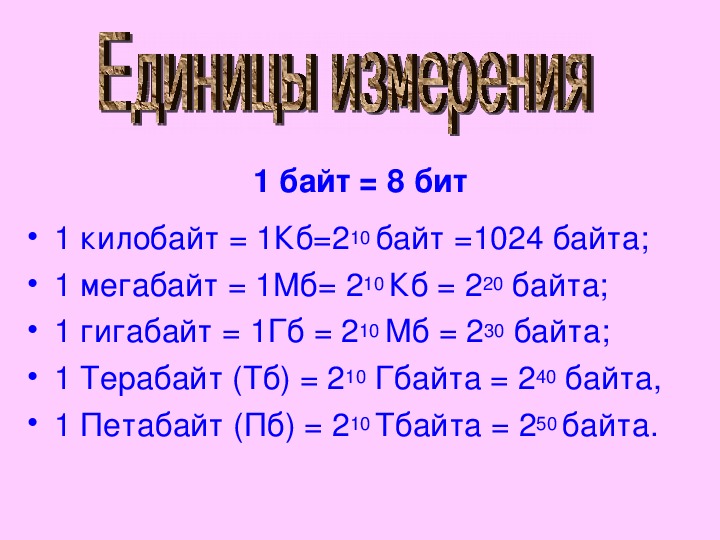
 Если вы снимаете какие-то события, когда нужно быстро передавать файлы и качество снимков не играет роли, то конечно Jpeg будет отличным вариантом. Также вы можете рассмотреть возможность съёмки в режиме JPG + RAW, если вам нужен более качественный файл впоследствии. Стоит придерживаться цветового пространства SRGB, если вы снимаете в JPG. Если вы снимаете в RAW, вы можете игнорировать настройки цветового пространства. Файлы RAW в действительности не имеют цветового пространства. Оно не устанавливается, пока не выполнена конвертация файла RAW в другой формат.
Если вы снимаете какие-то события, когда нужно быстро передавать файлы и качество снимков не играет роли, то конечно Jpeg будет отличным вариантом. Также вы можете рассмотреть возможность съёмки в режиме JPG + RAW, если вам нужен более качественный файл впоследствии. Стоит придерживаться цветового пространства SRGB, если вы снимаете в JPG. Если вы снимаете в RAW, вы можете игнорировать настройки цветового пространства. Файлы RAW в действительности не имеют цветового пространства. Оно не устанавливается, пока не выполнена конвертация файла RAW в другой формат. В меньшем масштабе Photoshop может создавать ложную полосатость. Об этом будет другая наша статья.
В меньшем масштабе Photoshop может создавать ложную полосатость. Об этом будет другая наша статья.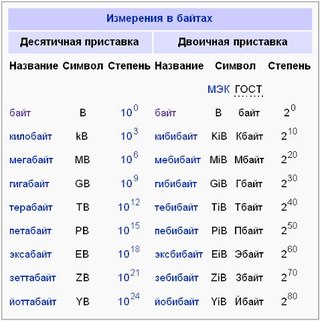 Рассчитывая на то, что нам обычно нужно исправлять динамический диапазон в HDR только в пределах 1-2 стопов, это приемлемый формат, который повышает качество без создания огромных файлов. Конечно, не забудьте экспортировать этот RAW в 16-битном TIF/PSD, когда вам нужно продолжить редактирование в Photoshop.
Рассчитывая на то, что нам обычно нужно исправлять динамический диапазон в HDR только в пределах 1-2 стопов, это приемлемый формат, который повышает качество без создания огромных файлов. Конечно, не забудьте экспортировать этот RAW в 16-битном TIF/PSD, когда вам нужно продолжить редактирование в Photoshop. И большинство из этих новых мониторов вероятно никогда не проходили калибровку цвета.
И большинство из этих новых мониторов вероятно никогда не проходили калибровку цвета.